무료 WordPress 웹 사이트를 만드는 방법 (그만한 가치가 있습니까?)
게시 됨: 2025-02-08첫 번째 웹 사이트를 비 코더로 만드는 것은 압도적으로 보일 수 있지만 WordPress는 프로세스를 단순화합니다. 제한적이지만 자유 계획은 사용자 친화적 인 시작 방법을 제공합니다. 또한 전문적이고 확장 가능한 웹 사이트를 구축하는 것이 진지하다면 WordPress.org + Divi는 유연성과 사용자 정의를 무제한으로 제공하는 이상적인 조합입니다.
시작할 준비가 되셨습니까? 이 단계별 가이드는 WordPress에서 무료 웹 사이트를 만들고 자체 주최 사이트로 업그레이드하는 것이 그만한 가치가있는 이유를 탐색하는 데 도움이됩니다.
당신은 궁금 할 것입니다…
- 1 WordPress 사이트를 무료로 만들 수 있습니까?
- 2 WordPress.org vs WordPress.com : 차이점은 무엇입니까?
- 2.1 어떤 것을 사용해야합니까?
- 3 무료 WordPress 사이트가 그만한 가치가 있습니까?
- WordPress에서 무료 웹 사이트를 만드는 4 단계
- 4.1 1. WordPress.com 계정을 만듭니다
- 4.2 2. 도메인을 선택하십시오
- 4.3 3. 페이지 추가
- 4.4 4. 웹 사이트를 사용자 정의하십시오
- 4.5 5. 첫 번째 블로그 게시물을 작성하십시오
- 5 무료 또는 업그레이드를 고수해야합니까?
- 6 Divi로 WordPress 웹 사이트를 완전히 제어하십시오.
WordPress 사이트를 무료로 만들 수 있습니까?
예, WordPress.com을 사용하여 무료 웹 사이트를 만들 수 있지만 사이트의 사용자 정의 및 기능에 영향을 미치는 제한 사항이 있습니다.
- 사용자 정의 옵션이 적습니다 : 무료 계획을 사용하면 시작할 수 있지만 사이트의 설계 또는 레이아웃을 완전히 제어 할 수 없습니다.
- 성가신 배너 및 업그레이드 프롬프트 : 귀하의 사이트에는 상단에 WordPress 프로모션 배너가 있습니다. 일부 고급 기능은 Paywalls 뒤에 고정되어 있으며 팝업은 종종 업그레이드하라는 메시지가 표시됩니다. 가장 저렴한 계획 ($ 4/월)으로 업그레이드하면이 문제가 해결됩니다.
- 유연성이 제한 : 무료 계획을 사용하면 플러그인을 설치할 수 없으며 무료 테마로 제한됩니다. 더 나은 디자인과 더 많은 유연성을 원한다면 업그레이드해야합니다.
- 스토리지가 적습니다 : 무료 사이트에는 1GB의 스토리지 만 있습니다. 일반적으로 사이트에는 3-5GB 이상이 필요합니다. 특히 이미지 나 동영상이 많은 경우에도 적어도 3-5GB가 필요합니다.
즉, WordPress.com에서 전 세계가 볼 수있는 무료 WordPress 사이트를 확실히 만들고 호스팅 할 수 있습니다. 그러나 우리가 그렇게하는 방법에 들어가기 전에 WordPress의 다른“유형”사이의 혼란을 해결해 봅시다.
WordPress.org vs WordPress.com : 차이점은 무엇입니까?
WordPress.org와 WordPress.com에는 WordPress에 익숙하지 않은 사람들을 혼동 할 수있는 차이점이 있습니다. 따라서 무료 사이트 구축을 시작하기 전에 다음을 탐색합시다.
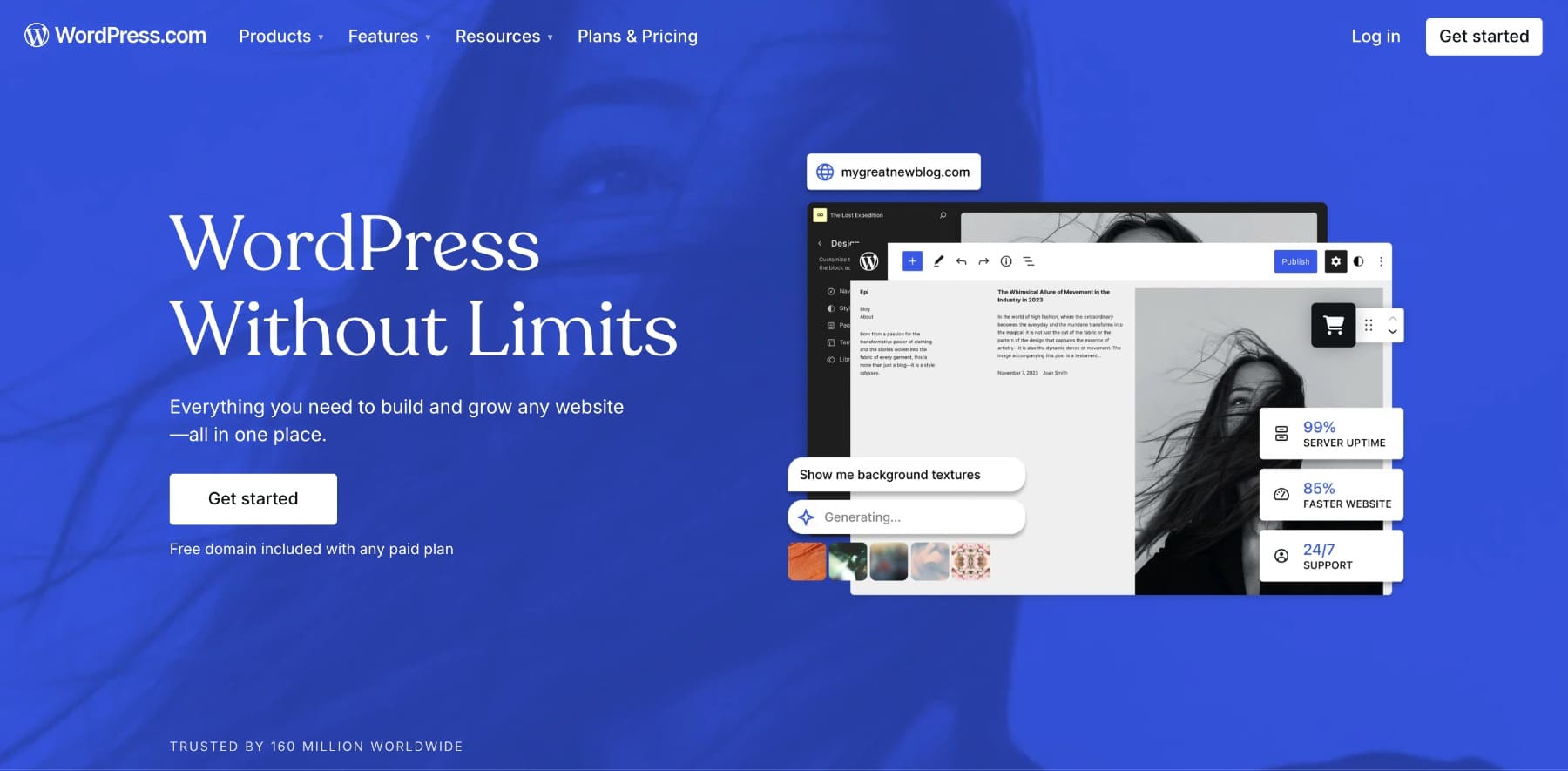
WordPress.com은 올인원 웹 사이트 빌더 플랫폼입니다. 호스팅, 업데이트 및 보안이 관리되면서 초보자 친화적입니다. 무료로 시작할 수 있지만 자유 계획을 고수하면 큰 제한 사항이 있습니다.
- 귀하의 사이트에는 업그레이드하지 않는 한 WordPress 광고가 표시됩니다.
- 사용자 정의가 제한되며 대부분의 기능/스타일 옵션에 액세스하도록 지불하라는 메시지가 표시됩니다.
- 사업 계획으로 업그레이드하지 않으면 추가 플러그인을 설치할 수 없습니다.
- 사용자 정의 도메인 ( 'WordPress.com'이없는)은 유료 계획으로 만 사용할 수 있습니다.
반면에 WordPress.org는 웹 사이트 빌더와 다른 컨텐츠 관리 시스템 (CMS)입니다. .com 웹 사이트 빌더 플랫폼의 한계를 벗어난 WordPress의 오픈 소스 소프트웨어 버전입니다. 더 많은 제어력과 유연성을 제공합니다. 무료로 다운로드 할 수는 있지만 라이브 사이트를 시작하고 실행하려면 웹 호스팅 및 사용자 정의 도메인을 구매해야합니다. 세계 웹 사이트의 거의 43%가 WordPress를 사용하여 사이트를 구축합니다. WordPress.com 내부에서 관리되지 않기 때문에 기본적으로 무한합니다. 플러그인을 설치하고 프리미엄 테마를 사용하며 사이트의 디자인 및 기능을 최적화 할 수 있습니다. 학습 곡선이 있지만 완벽한 유연성을 원하는 진지한 웹 사이트 제작자에게 이상적입니다.
참고 : 기술적으로, 로컬로 호스팅하는 한 WordPress CMS를 사용하여 무료로 웹 사이트를 만들 수도 있습니다. 일반적으로 테스트 또는 개발에 적합하지만 도메인과 호스팅 제공 업체가 필요합니다.
어느 것을 사용해야합니까?
개인 블로그를 실험하거나 만드는 경우 WordPress.com은 시작하는 간단한 방법입니다. 그러나 당신의 목표가 전문적이고 확장 가능한 웹 사이트를 만드는 것이라면 WordPress.org는 더 큰 유연성과 제어를 제공합니다. Divi 및 SiteGroun
WordPress + Divi로 시작하십시오
무료 WordPress 사이트가 그만한 가치가 있습니까?
설마. 무료 WordPress.com 사이트는 개인 블로그를 만들거나 취미로 실험하는 좋은 출발점입니다. 그러나 그것은 전문 또는 맞춤 사이트를 원하는 사람들을위한 것이 아닙니다. 그것에 대해 생각하십시오. 귀하의 웹 사이트는 종종 고객이 귀하의 비즈니스에 대한 최초의 인상이며, 무료 사이트의 한계 (AD), 사용자 정의 부족 및 사용자 정의 도메인 없음은 귀하의 신뢰성을 상하게 할 수 있습니다. 그러나 WordPress.com에서 유료 계획으로 업그레이드하면 누락 된 작품을 제공하여 세련되고 신뢰할 수있는 온라인 존재를 만들 수 있습니다. 그러나 이것은 여전히 WordPress.org를 사용하여 얻을 수있는 것과 비교할 때 여전히 창백합니다.
어쨌든 원하는 기능에 대한 비용을 지불해야한다면 WordPress.org는 더 똑똑한 투자입니다. 물론 WordPress 사이트와 관련된 비용이 있습니다. 그러나 제한없이 요구 사항으로 확장 할 수있는 전문 사이트를 원한다면 그만한 가치가 있습니다. WordPress.org, Divi 및 Siteground를 사용하여 웹 사이트 생성에 대한이 안내서를 확인하십시오.
WordPress.com에서 무료 사이트를 만들고 싶다면 계속 읽으십시오.
WordPress에서 무료 웹 사이트를 만드는 단계
WordPress에서 웹 사이트를 만들기 위해 기술 기술이 필요하지 않습니다. 이 과정을 따르십시오.
1. WordPress.com 계정을 만듭니다
WordPress로 가서 시작 을 클릭하십시오. 이제 선호하는 방법을 사용하여 가입하십시오.
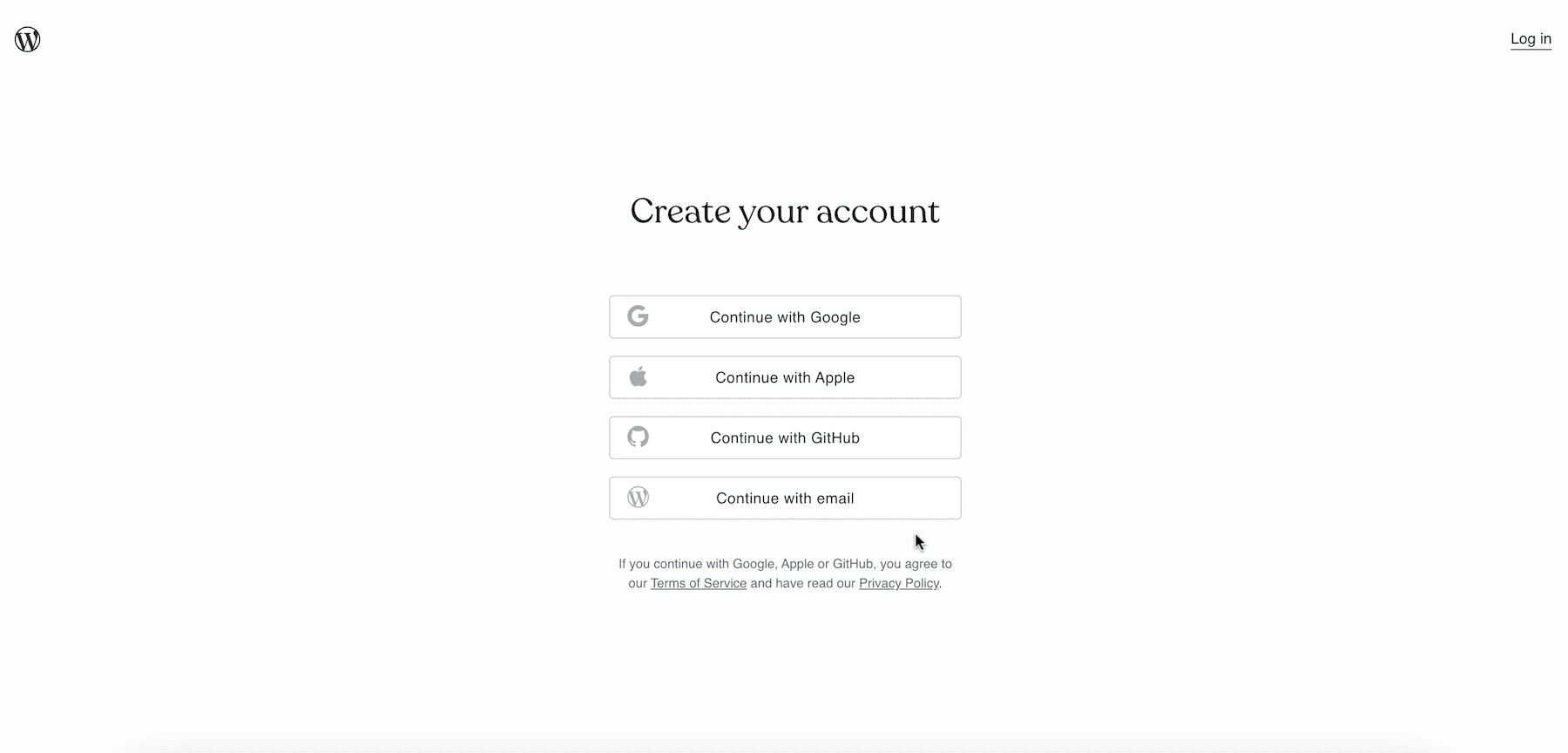
2. 도메인을 선택하십시오
성공적으로 가입하면 WordPress는 사람들이 귀하의 웹 사이트를 찾기 위해 검색을 입력 할 온라인 주소 인 도메인을 선택하도록 요청합니다.
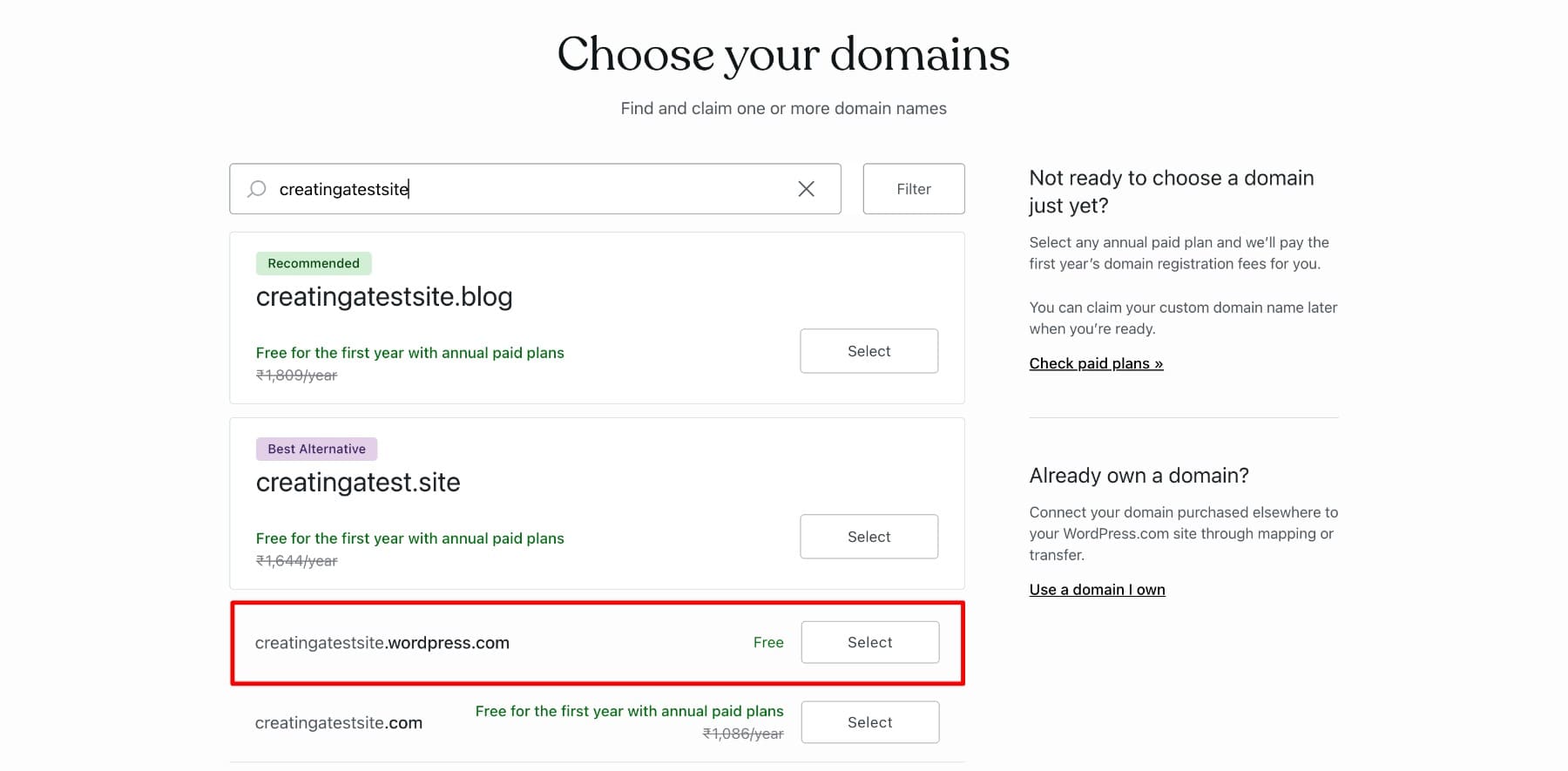
1 년 동안 무료 사용자 정의 도메인 ( 'WordPress.com'이 없음)을 얻을 수 있지만 WordPress.com의 연간 계획 중 하나부터 시작하는 경우에만 가능합니다. 액세스하려면 프리미엄 계획 이상으로 업그레이드해야합니다.
무료 사이트를 만들므로 도메인 이름에 'WordPress.com'이 포함 된 무료 옵션을 선택하십시오. 웹 사이트의 이름에 대해 잘 모르겠습니다. 나중에 도메인을 선택 하십시오. 도메인 이름을 선택한 후에만이 옵션 만 볼 수 있습니다 (무료 도메인을 선택했습니다.)
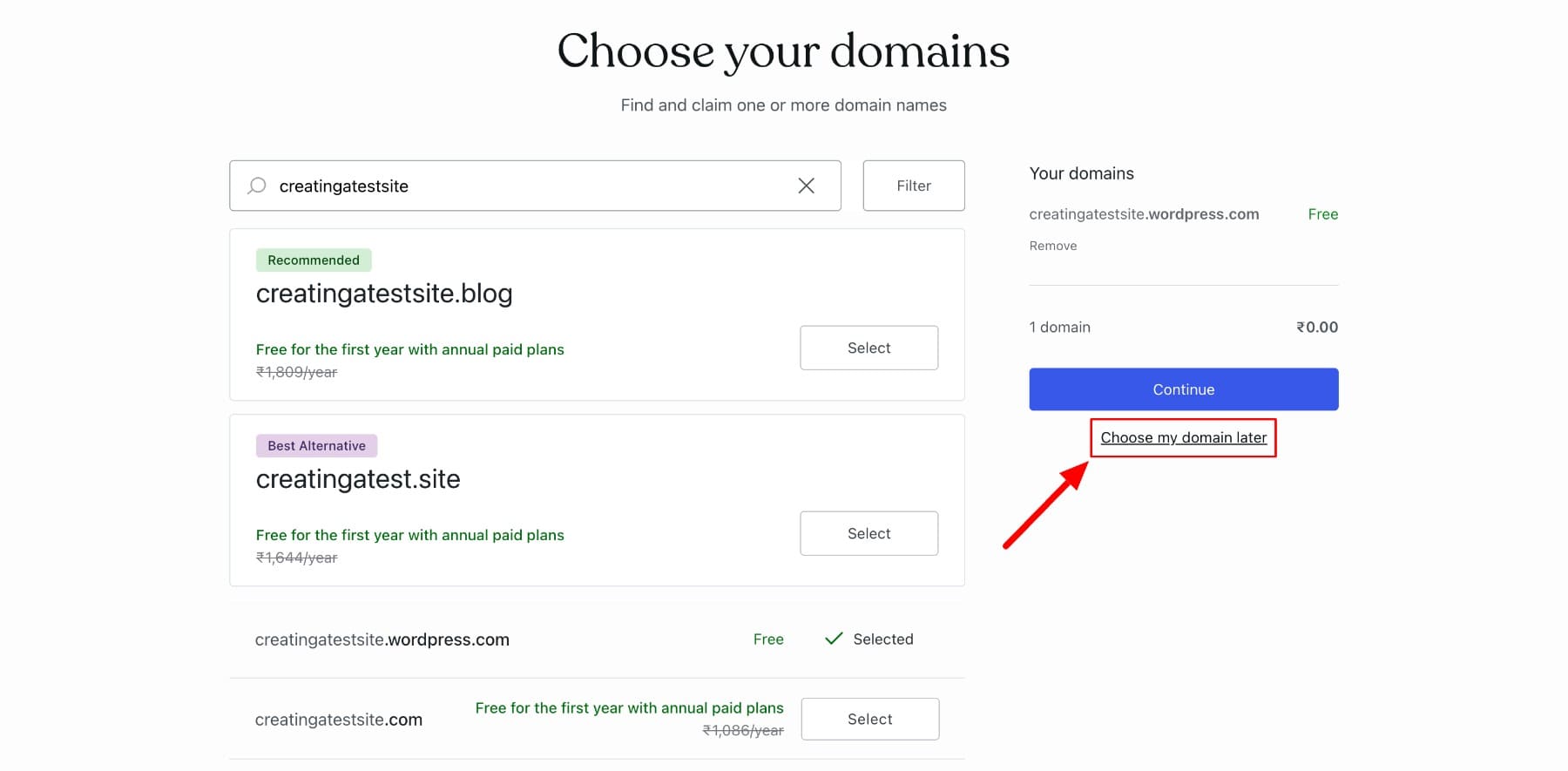
무료 계획을 선택하려면 무료로 시작을 클릭하십시오.
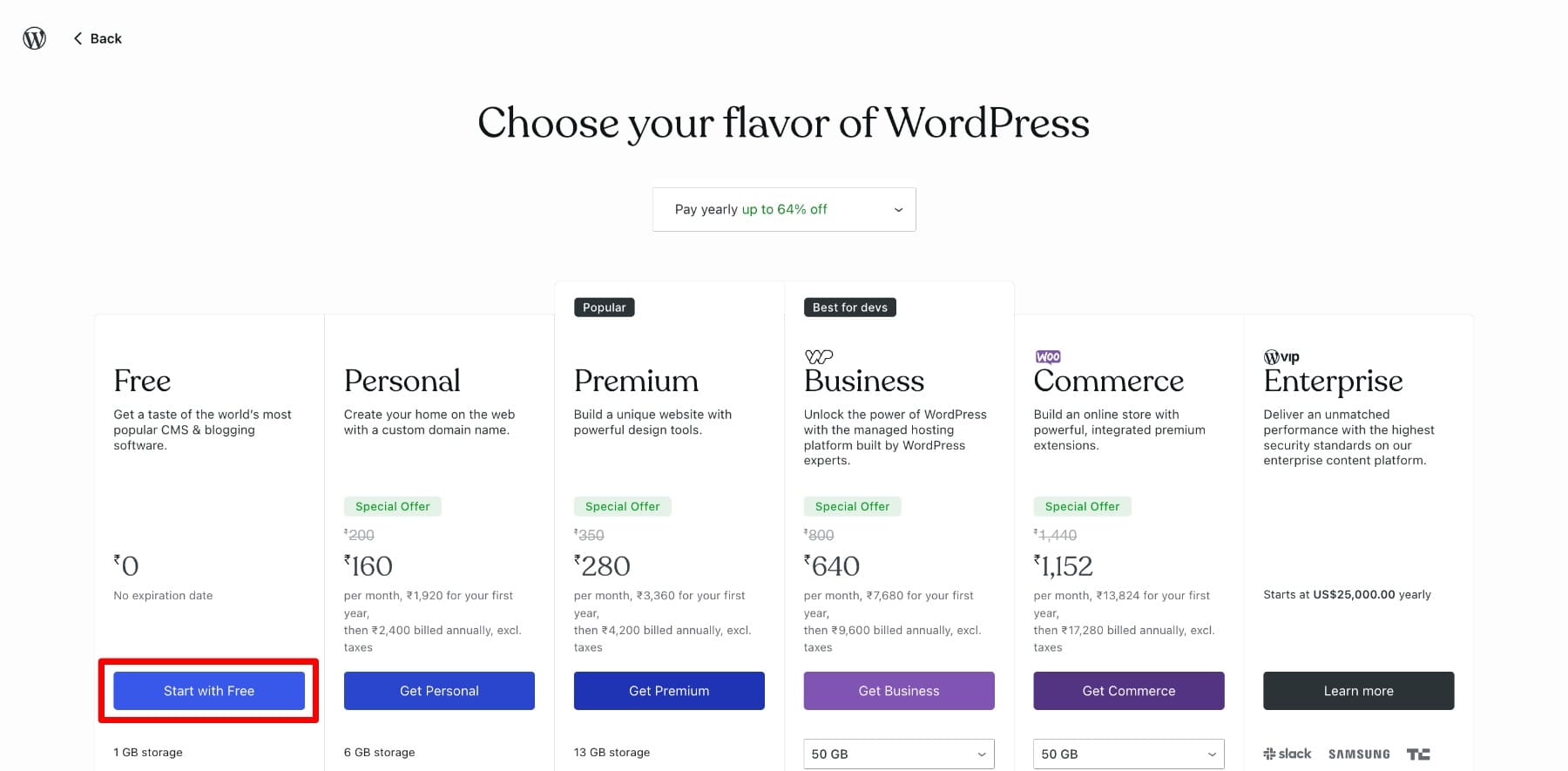
WordPress는 귀하의 사이트의 목적에 대해 묻고 개인화 된 권장 사항을 제공합니다. 사이트를 만드는 이유는 무엇입니까? 그것을 선택하고 다음을 클릭하십시오.
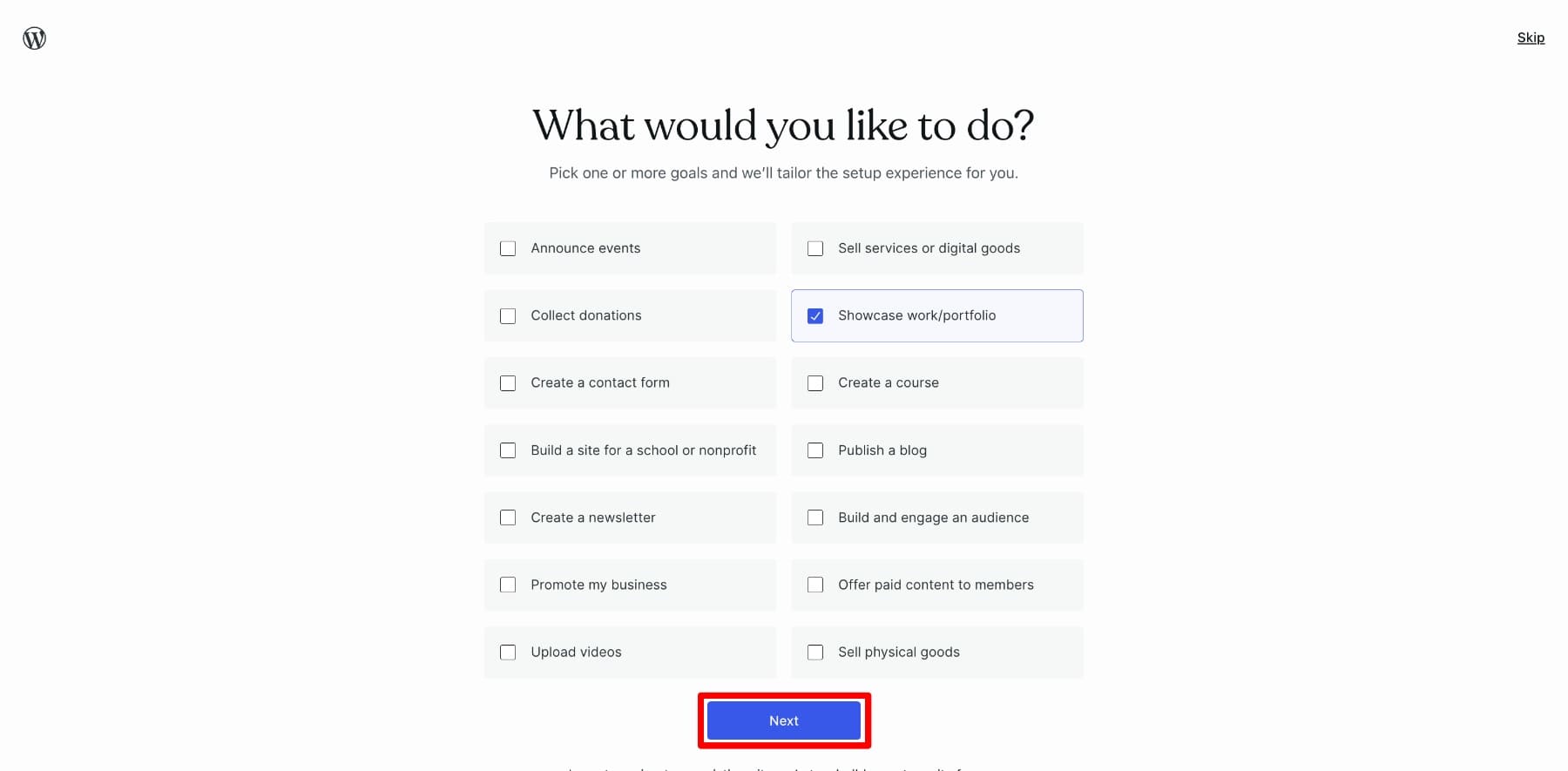
여기에서 웹 사이트의 전반적인 디자인 및 레이아웃을 결정하는 테마를 선택합니다. 테마는 색상, 글꼴, 메뉴 및 구조를 포함하여 사이트의 모습을 제어합니다. 지금은 누군가를 선택하십시오. 나중에 올바른 테마를 선택할 것입니다. 그러나 개인 태그에서 사용 가능한 테마를 선택하면 WordPress 프리미엄 계획을 선택하라는 메시지가 표시되므로 무료인지 확인하십시오.
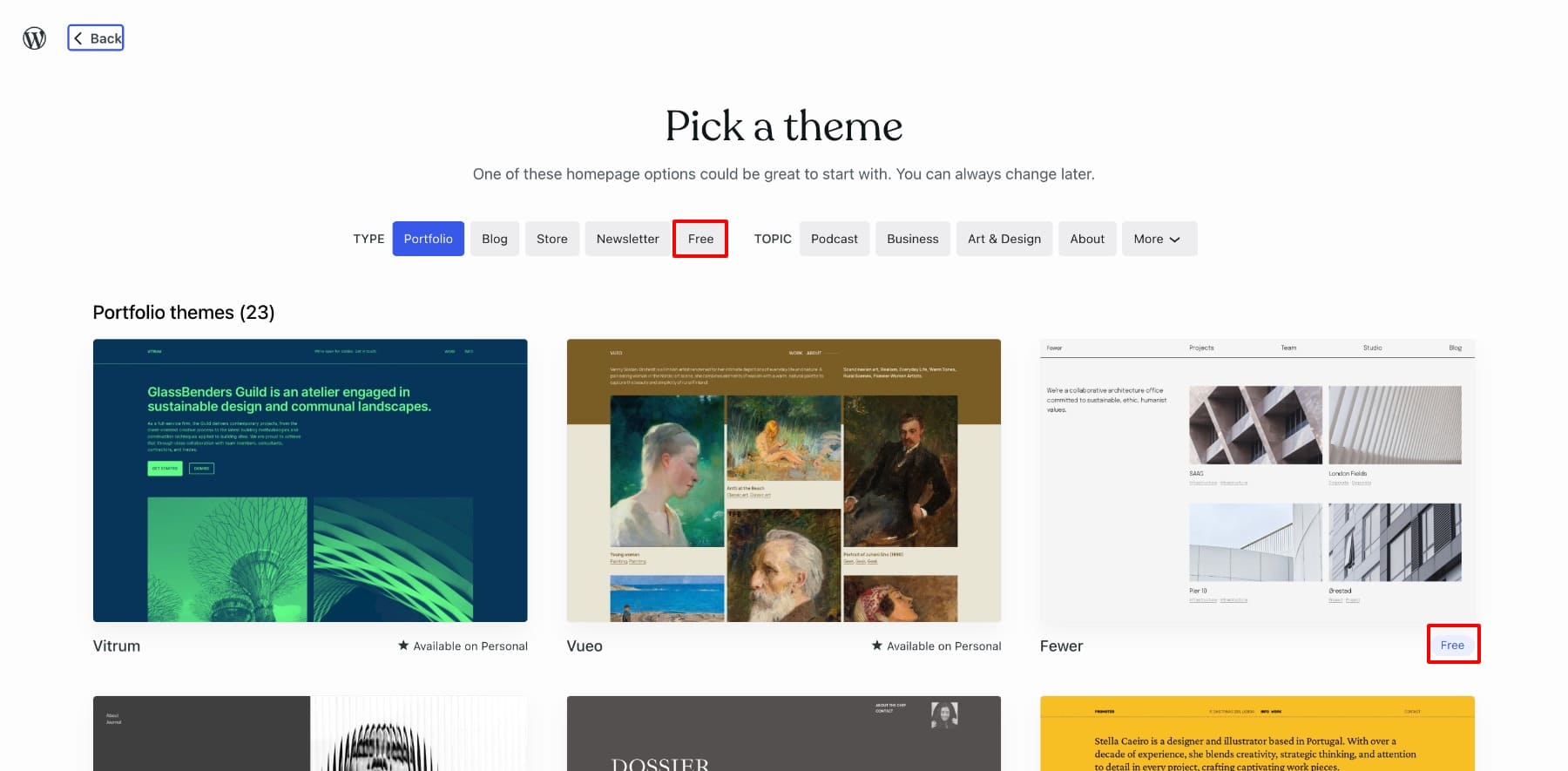
사이트의 첫 번째 모양이 준비되었습니다. 다음으로, 기본 스타일을 선택하십시오. 다른 스타일은 프리미엄 계획으로 만 사용할 수 있으므로 기본 스타일을 선택하십시오.
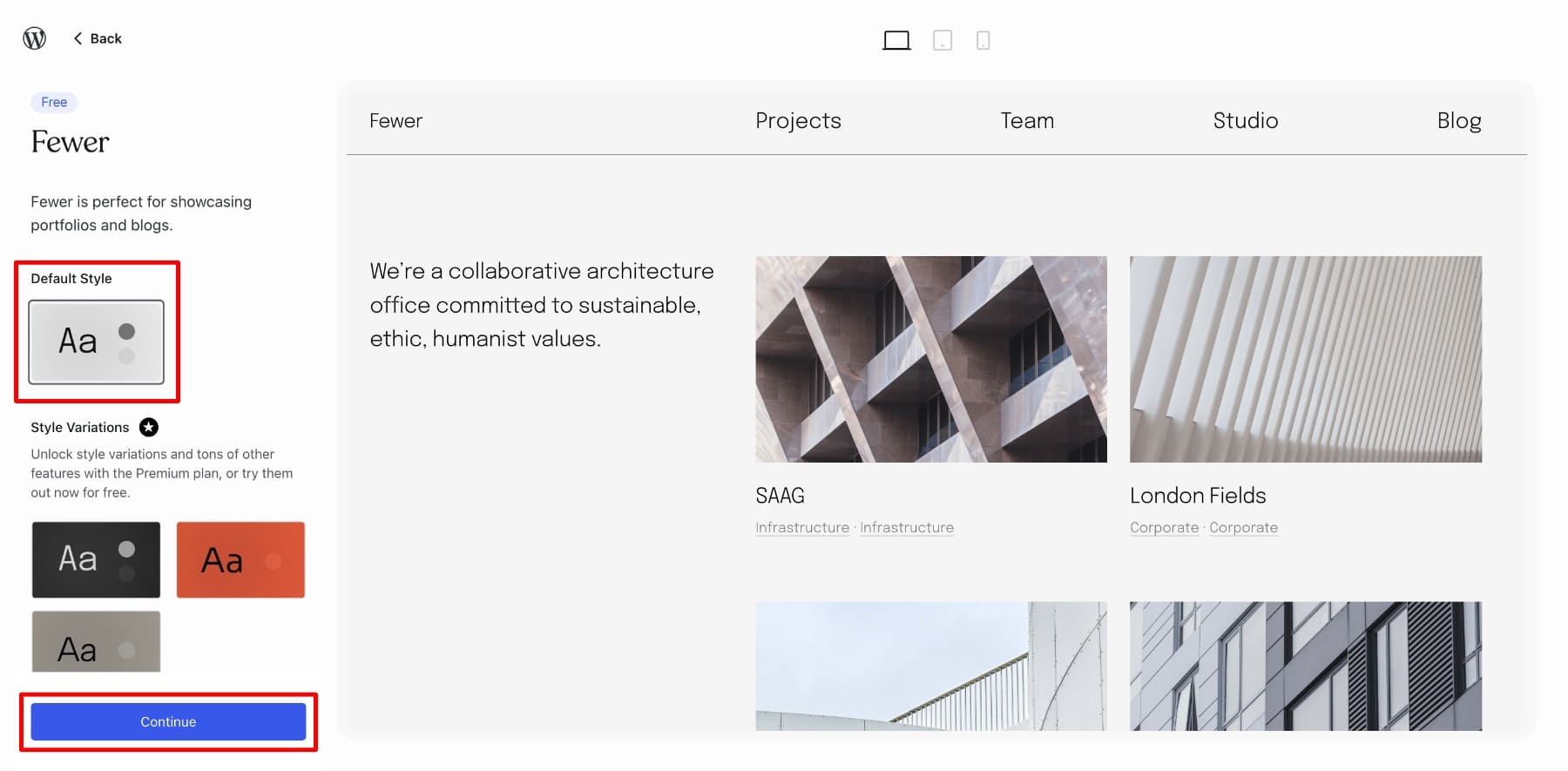
사이트를 시작하기 전에 단계별 체크리스트가 포함 된 사이트 화면을 시작합니다 . 지금 Skip을 클릭하여 프로세스를 따르십시오.
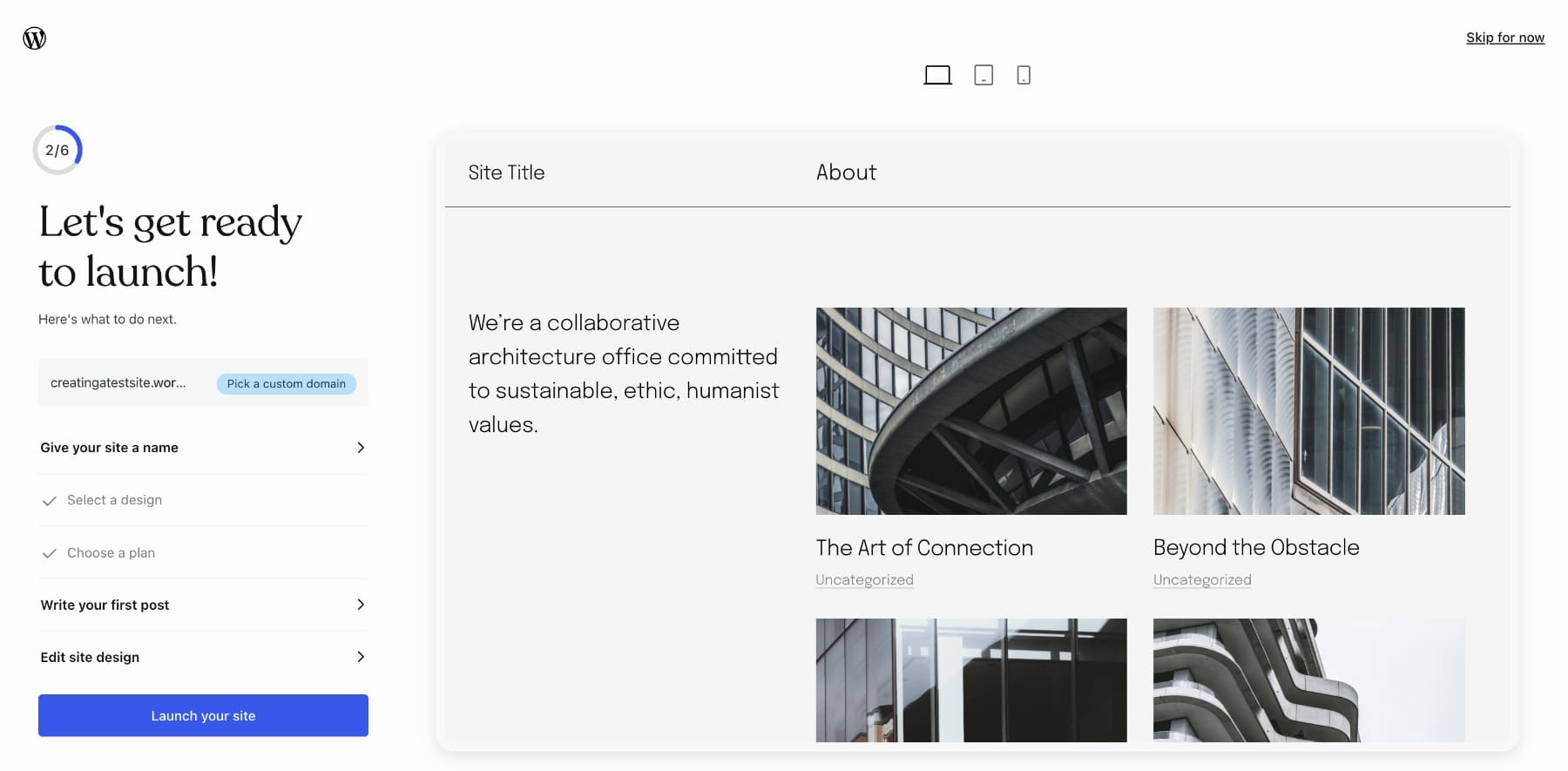
3. 페이지 추가
웹 사이트의 구조 및 콘텐츠를 구축하기 위해 페이지와 블로그 게시물을 게시합니다. 페이지, 정보 페이지, 연락처 또는 서비스와 같은 시대를 초월한 콘텐츠에 이상적이며 블로그 게시물은 업데이트, 기사 또는 뉴스를 정기적으로 공유하는 데 적합합니다. 나중에 블로그 게시물을 만드는 방법을 보여 드리겠습니다.
페이지로 이동> WordPress 대시 보드에 새로 추가하여 페이지를 만듭니다. 사전 정의 된 레이아웃 또는 빈 페이지 (처음부터 빌드를 선호하는 경우)를 선택할 수 있습니다. 사전 정의 된 레이아웃은 테마와 함께 제공되며 본질적으로 페이지 모양의 샘플 구조가있는 템플릿입니다.
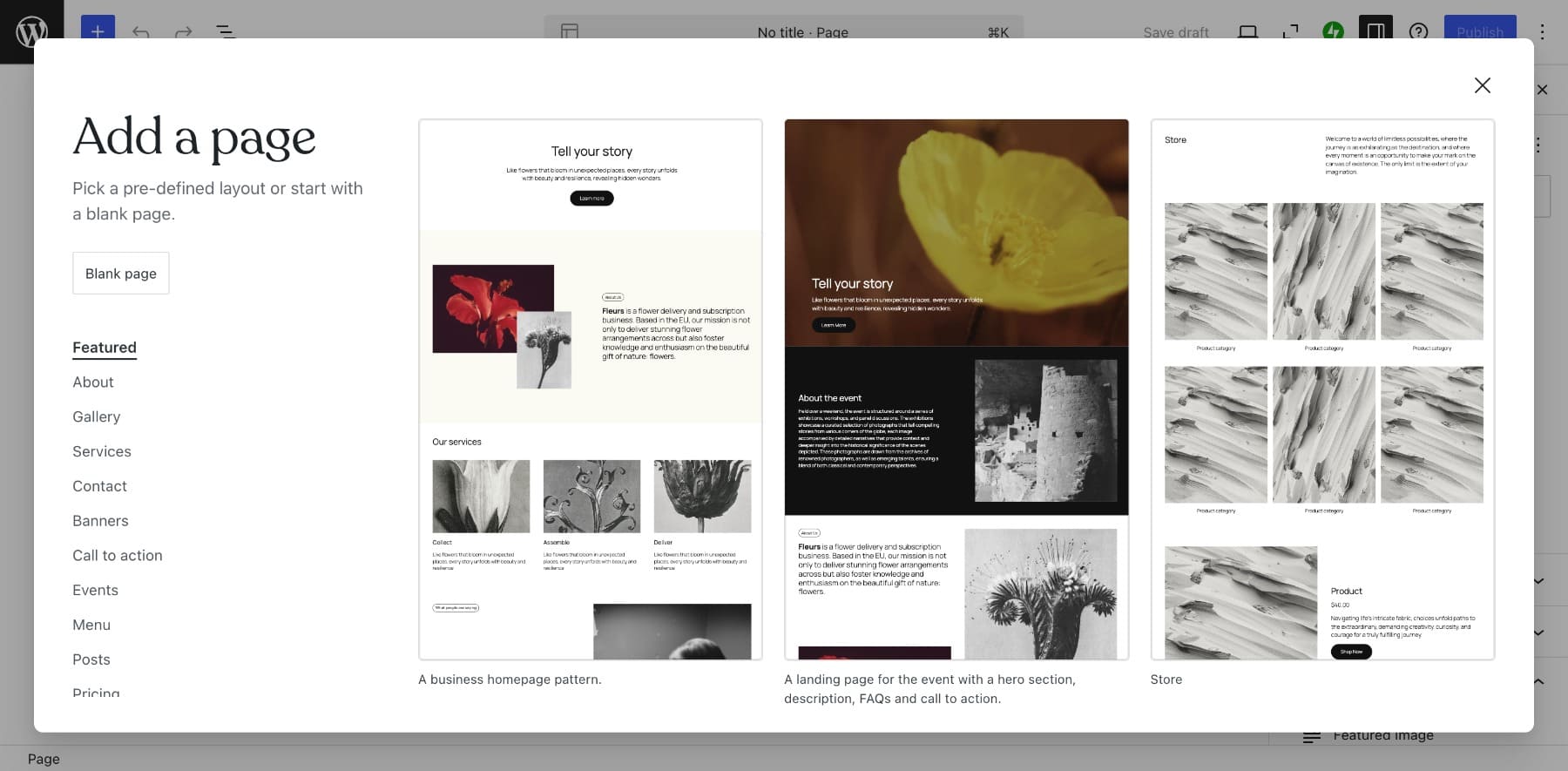
템플릿을 클릭하면 페이지에 적용됩니다. 그런 다음 텍스트 및 이미지와 같은 내용을 변경하면됩니다. 텍스트를 편집하려면 강조 표시하고 키보드를 입력하십시오.
마찬가지로 이미지를 교체하려면 교체 를 클릭하고 컴퓨터에서 직접 사진을 업로드 할 수 있습니다.
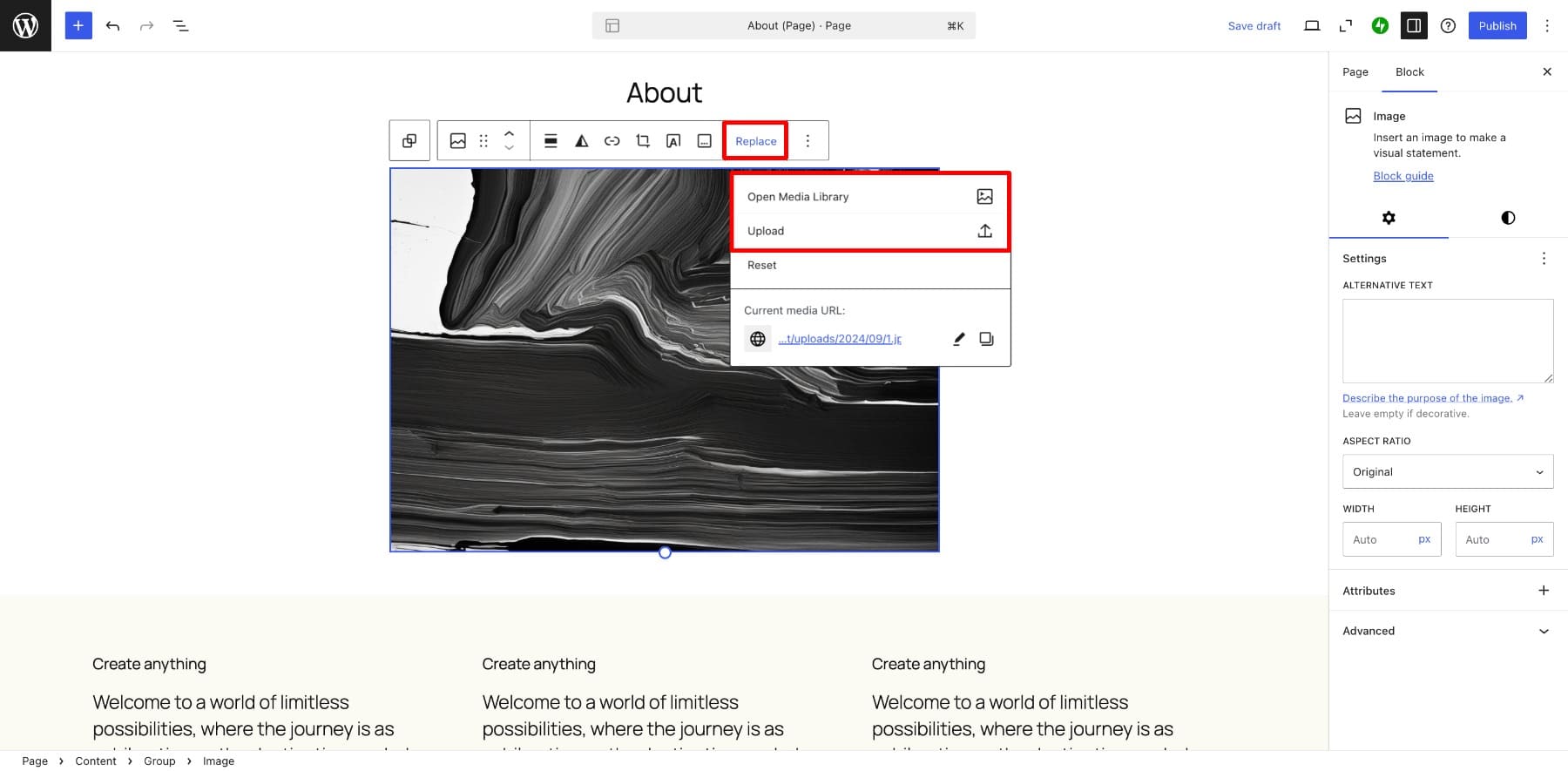
블록 (개별 컨텐츠 요소 - 파라 그라하, 이미지 또는 제목을 추가, 사용자 정의 및 이동하여 페이지 또는 게시물을 디자인 할 수있는 블록을 제거하려면 설정 아이콘을 클릭하고 삭제 옵션을 찾으십시오.
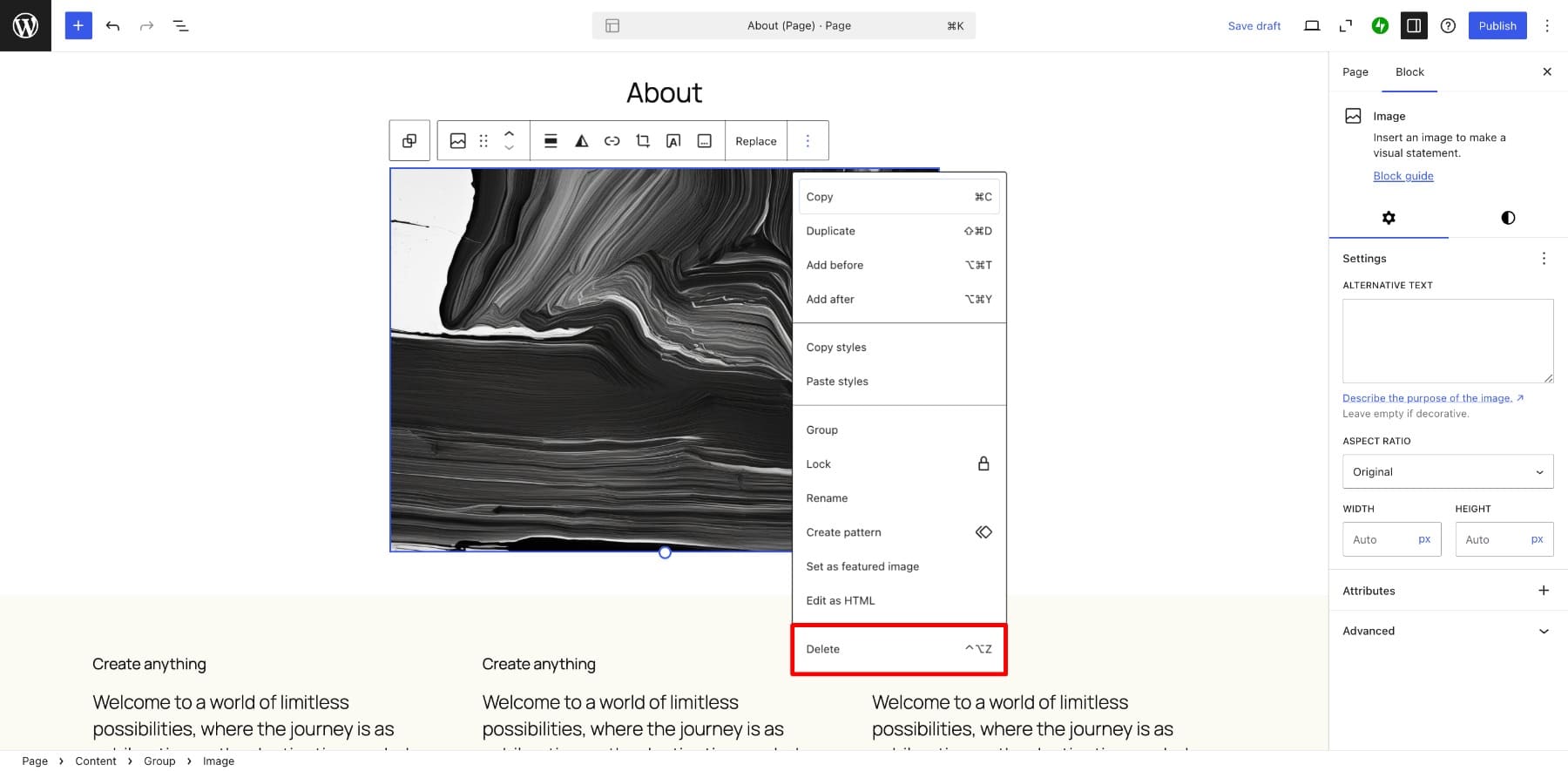
왼쪽 상단의 플러스 아이콘을 클릭하여 더 많은 블록을 추가 할 수 있습니다.
완료되면 게시를 클릭하여 웹 사이트에서 라이브 공유를 공유하십시오.
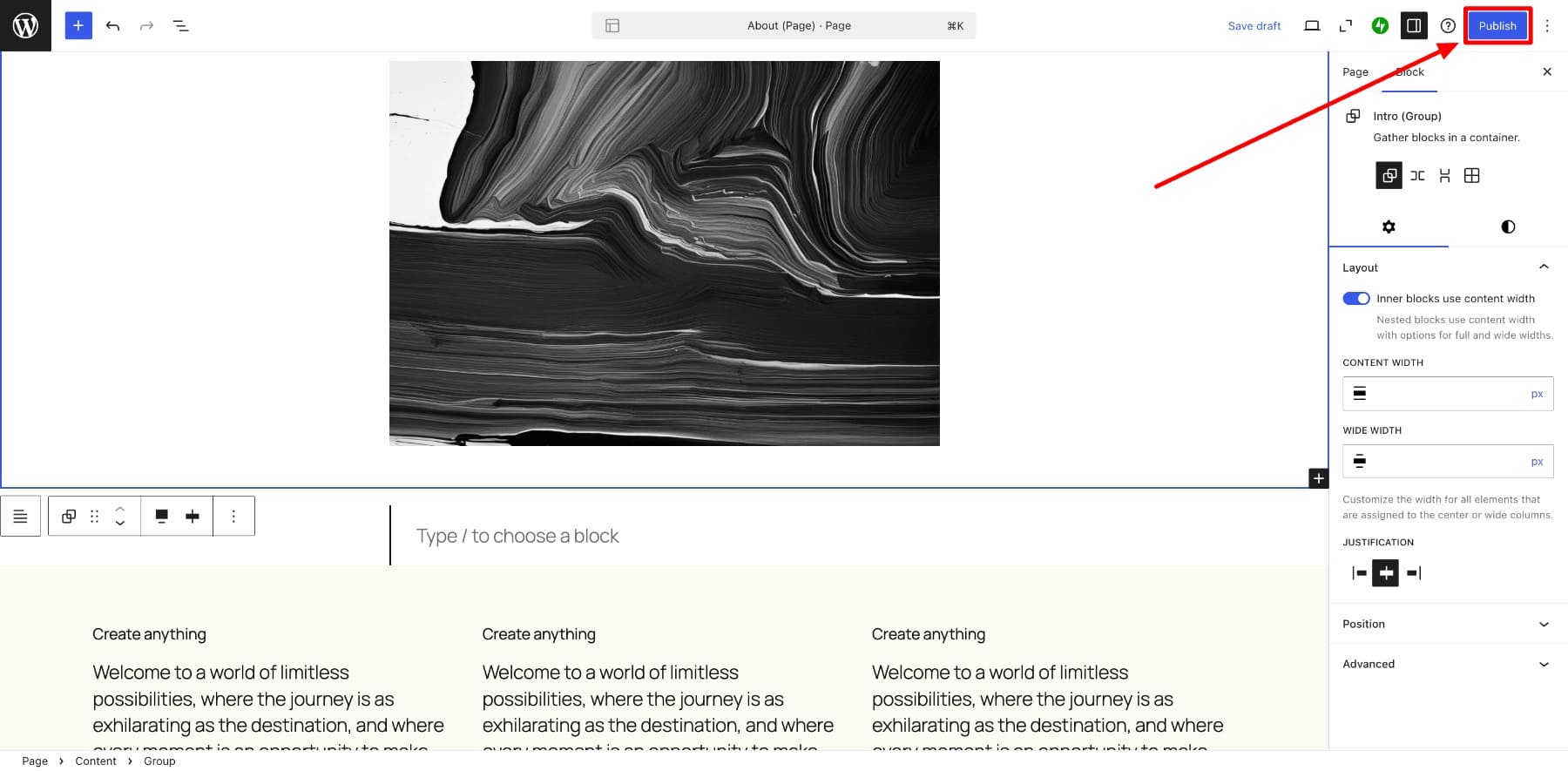
마찬가지로 웹 사이트를 구조화하기 위해 더 많은 페이지 (연락처, 서비스, 방문 페이지 등)를 만들 수 있습니다. 충분한 페이지가 있으면 사이트를 사용자 정의하여 내비게이션을 개선하고 디자인을 향상 시키며 브랜딩 및 목적과 일치하는지 확인할 수 있습니다. 여기에는 메뉴 설정, 레이아웃 조정 및 추가 기능을위한 위젯 또는 플러그인 추가가 포함됩니다.

4. 웹 사이트를 사용자 정의하십시오
사이트의 이름으로 시작하겠습니다. 설정> 일반 으로 이동하여 사이트 제목 에 사이트 이름을 입력하십시오. 로고, 태그 라인 등과 같은 다른 설정을 구성 할 수도 있습니다. 일단 완료되면 설정을 저장하십시오.
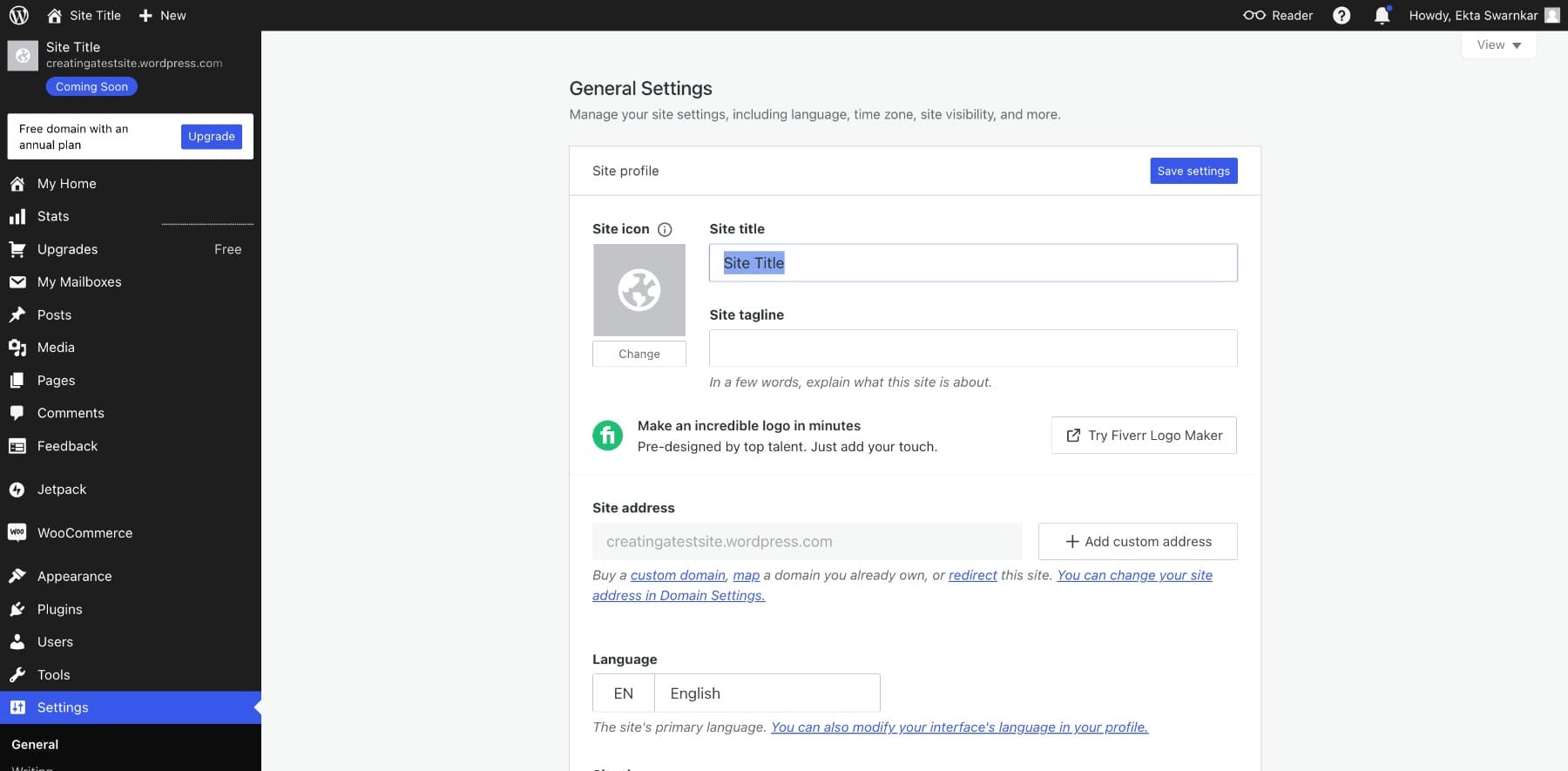
테마 설치
원하는 경우 테마를 변경할 수도 있습니다. 그렇게하려면 외관> 테마로 이동하십시오. 검색 표시 줄과 카테고리 필터를 사용하여 좋은 테마를 찾으십시오. 예를 들어, 포트폴리오를 구축하는 경우 포트폴리오 카테고리를 넣을 수 있습니다.
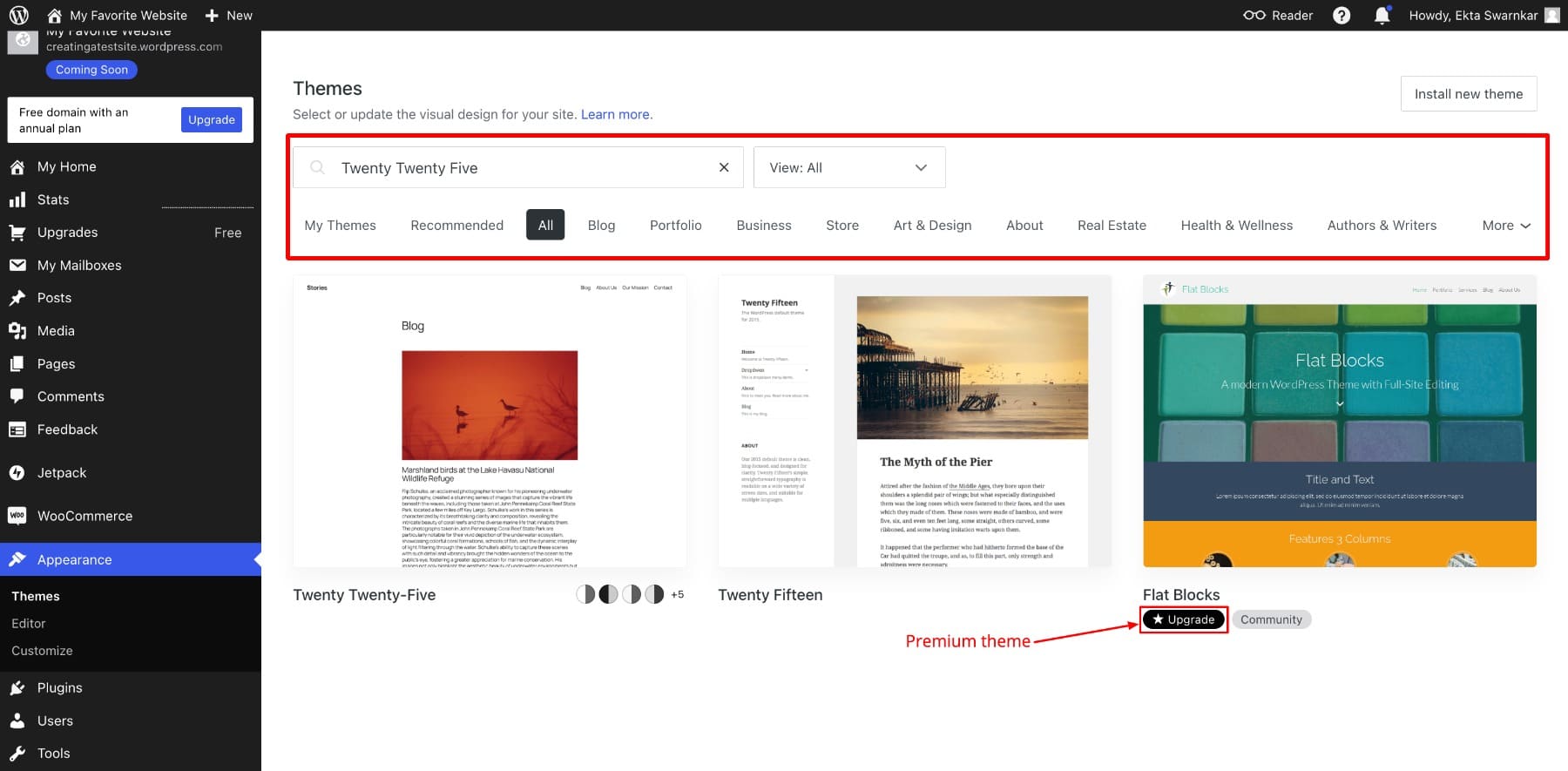
업그레이드 된 테마는 업그레이드를 유발하는 프리미엄 테마입니다. 최고의 무료 테마 중 일부는 25 개 5 개 (WordPress '기본 테마)와 Blocksy를 포함하지만 특정 테마가 있다면 입력하고 검색합니다.
테마를 찾으면 디자인을 활성화하려면 테마를 클릭하십시오. 사이트가 어떻게 보이는지 미리 볼 수도 있습니다.
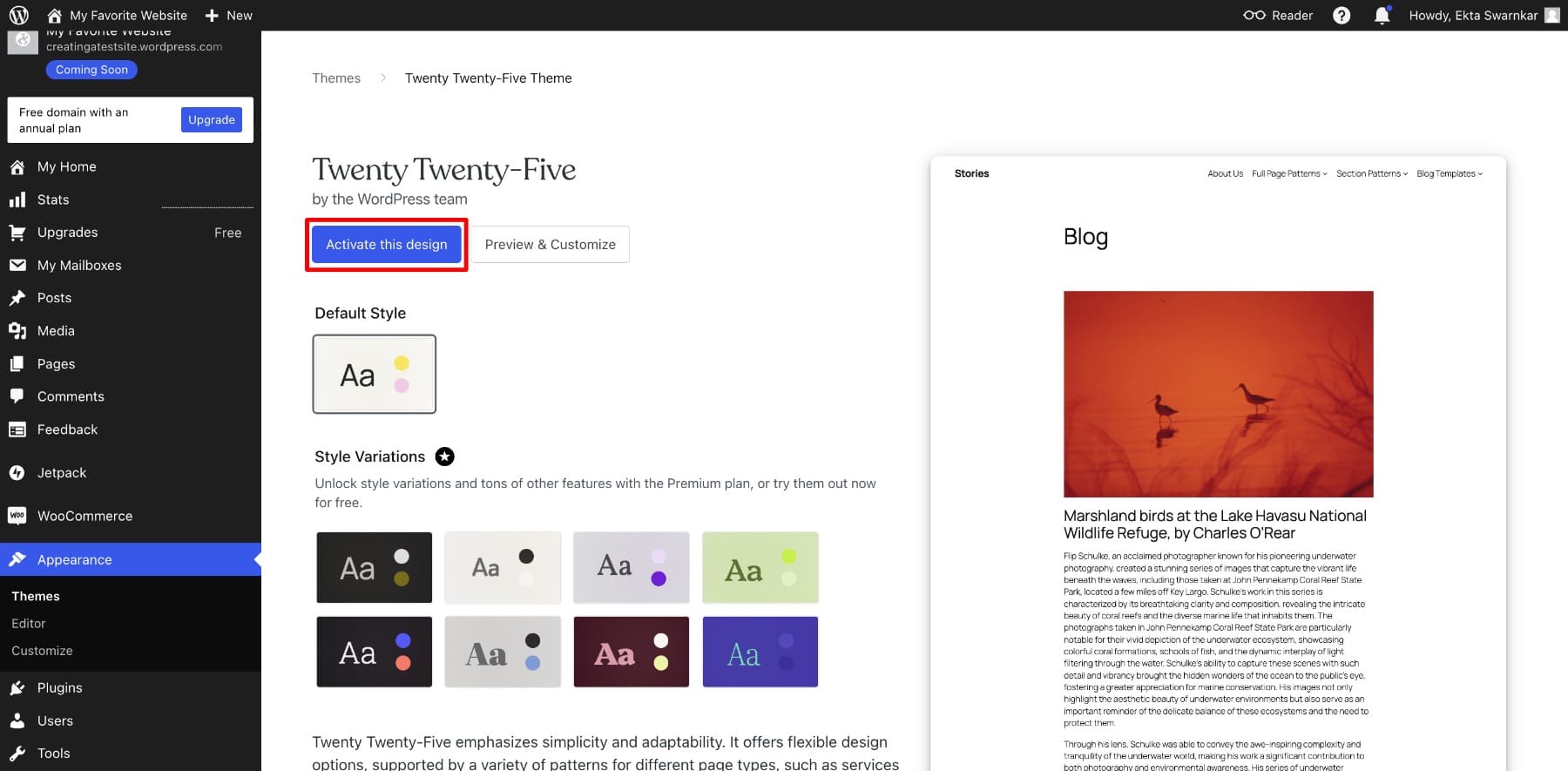
테마가 활성화되면 사용자 정의 사이트 옵션이 표시됩니다. 사이트 편집기를 열려면 클릭하거나 외관> 편집기로 이동할 수 있습니다.
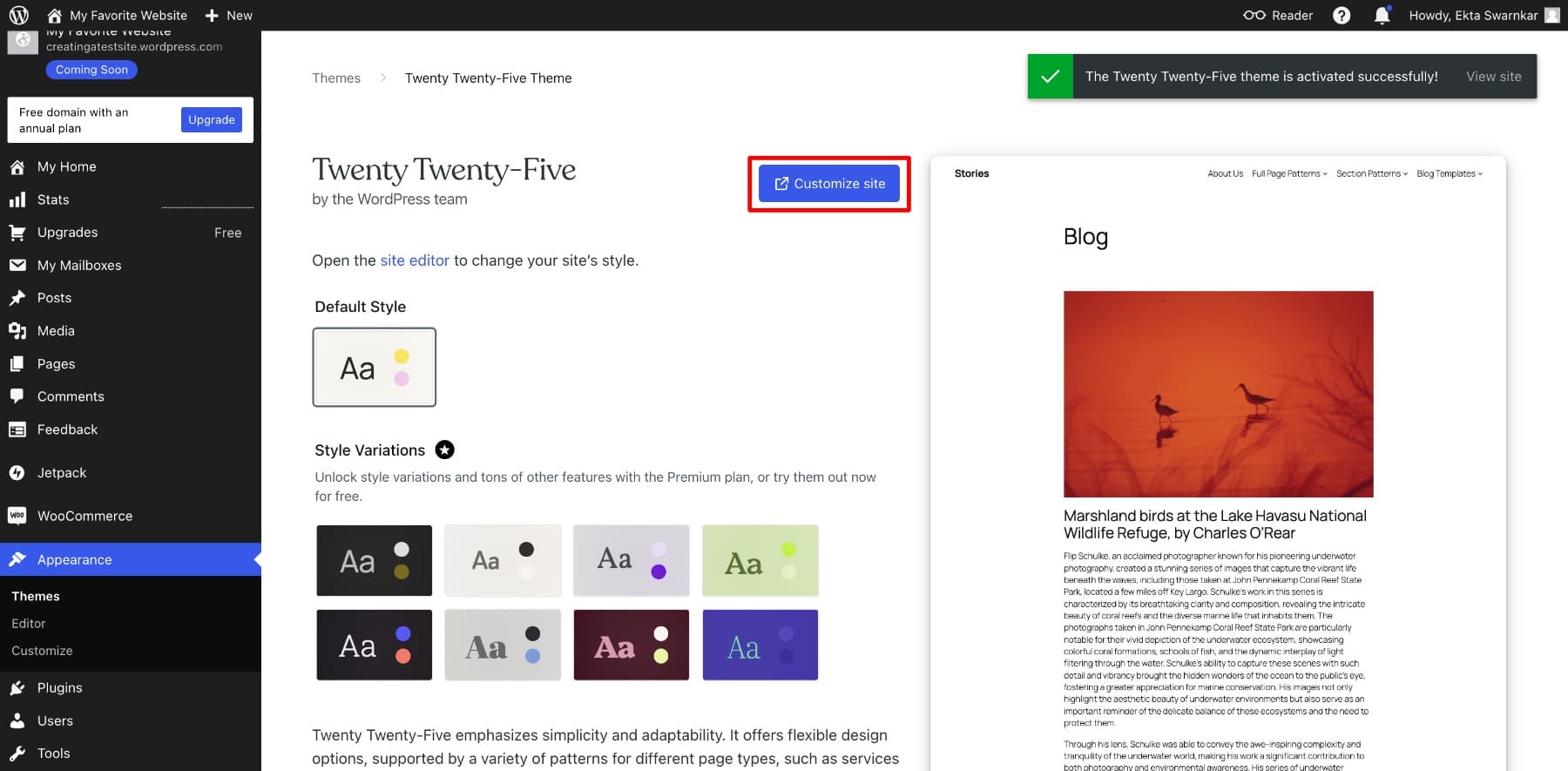
내비게이션 설정
다음으로 사이트 탐색을 설정하여 방문자가 웹 사이트의 다른 페이지간에 빠르게 이동하는 데 도움이되는 메뉴 시스템입니다. 귀하의 사이트 메뉴에는 작성된 페이지가 포함되어 있어야하는 방법을 수정할 수 있습니다. 편집하려면 탐색을 클릭하십시오.
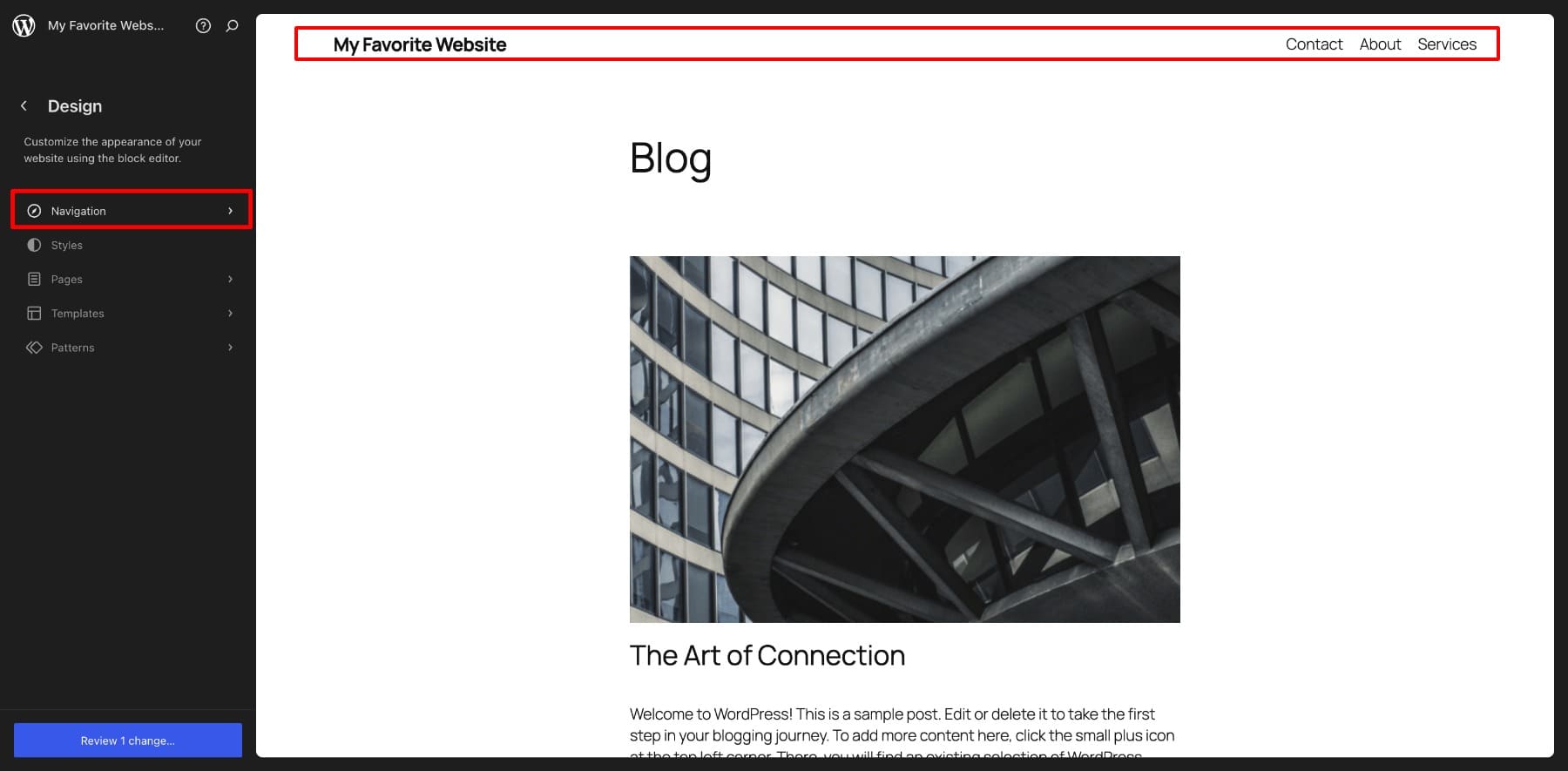
요소의 위치를 전환하고 표시하지 않으려면 삭제할 수 있습니다.
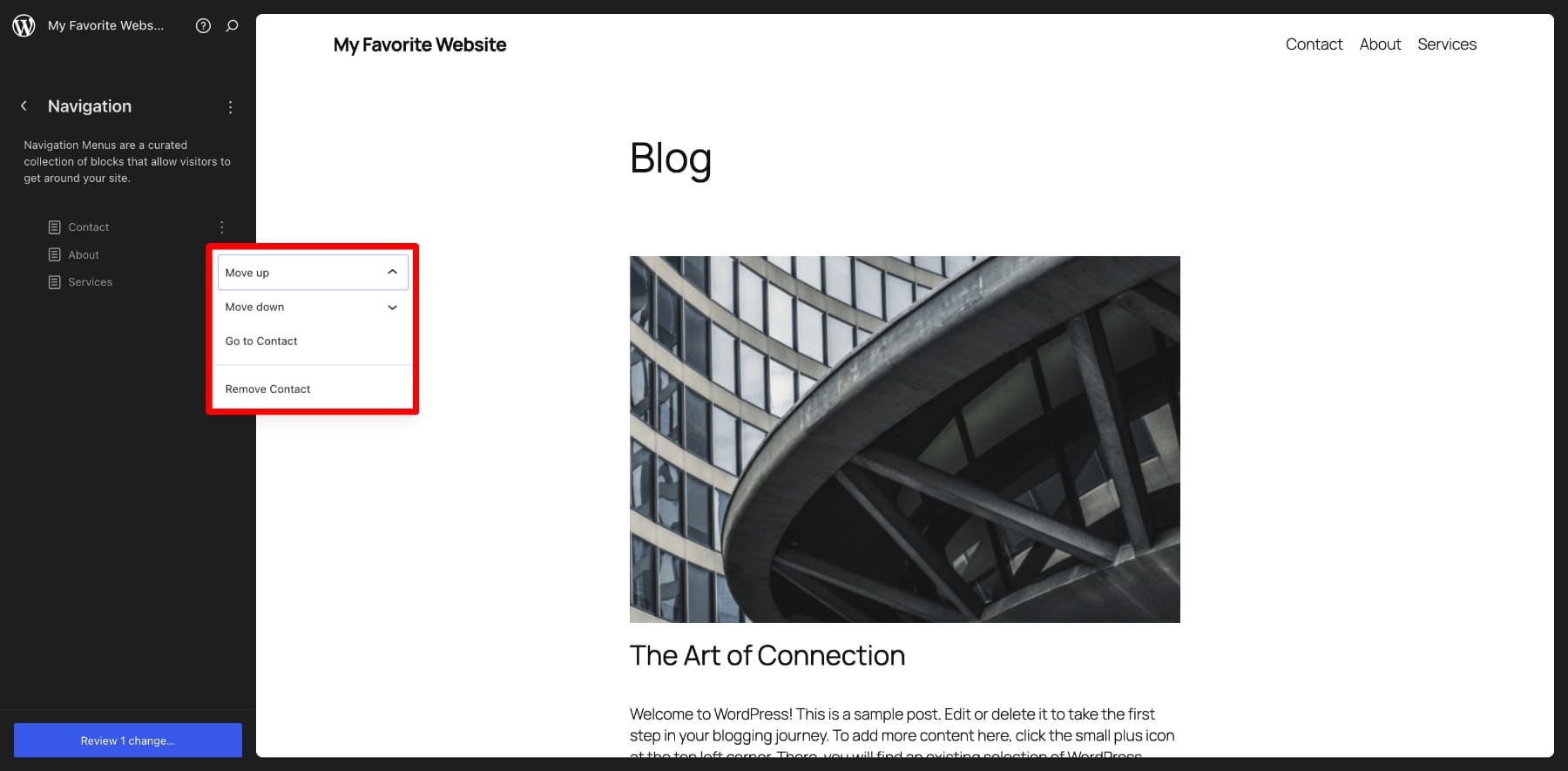
이 옵션을 사용하면 내비게이션을 제한적으로 변경할 수 있습니다. 약간의 옵션을 얻으려면 헤더 템플릿을 변경할 수 있습니다.
헤더 업데이트
디자인> 패턴> 헤더로 돌아갑니다. 패턴은 삽입 및 편집 할 수있는 헤더 또는 갤러리와 같은 사전 디자인 된 레이아웃 또는 섹션입니다. 여러 패턴이 함께 템플릿을 만듭니다 (WordPress 페이지를 작성하는 동안 가져온 것입니다.)
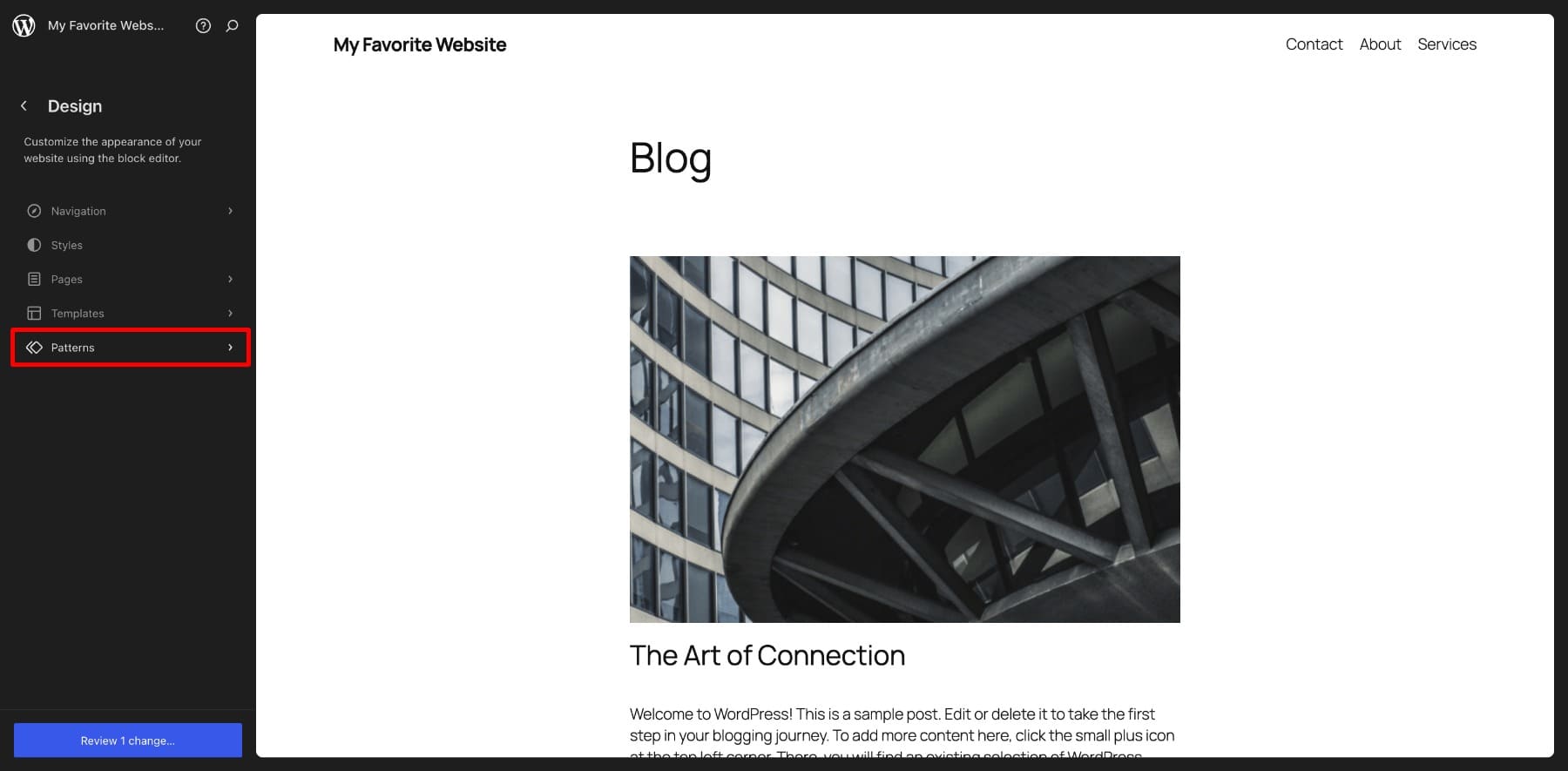
헤더와 바닥 글도 워드 프레스 패턴입니다. 플러스 아이콘을 클릭하여 메뉴 항목을 더 추가하고 사이트 제목 및 메뉴 제목을 업데이트 할 수 있습니다.
같은 방식으로 사이트 바닥 글을 사용자 정의 할 수 있습니다. 비즈니스 주소, 소셜 미디어 링크, 연락처 정보 또는 원하는 것을 추가 할 수 있습니다.
WordPress.com은 브랜드와 일치하도록 사이트를 사용자 정의 할 때 부족합니다. 예를 들어, 무료 계획과 함께 사용자 정의 글꼴, 색상 또는 고급 디자인 옵션을 사용할 수 없으므로 독특하고 전문적인 모양을 만들 수있는 능력이 제한됩니다. 또한 기본 옵션을 넘어서 스타일을 선택하는 것과 같은 고급 기능을 사용하려고 할 때마다 성가신 업그레이드 프롬프트를 발견했습니다. 이것은 당신의 옵션이 제한됩니다. 그러나 기본적으로 보이는 사이트에서는 괜찮다면 문제가되지 않습니다.
5. 첫 번째 블로그 게시물을 작성하십시오
WordPress 블로그 게시물을 작성하는 것은 페이지 작성과 유사합니다. WordPress 대시 보드에서 게시물> 새 게시물을 추가하십시오. 이제 첫 번째 블로그 게시물을 게시하기 전에 블록을 추가하고 텍스트를 입력하고 더 많은 작업을 수행 할 수 있습니다.
현재 홈페이지는 블로그 게시물 목록 페이지이며 게시 된 모든 게시물이 표시됩니다. 첫 번째 게시물을 게시하면 업데이트됩니다.
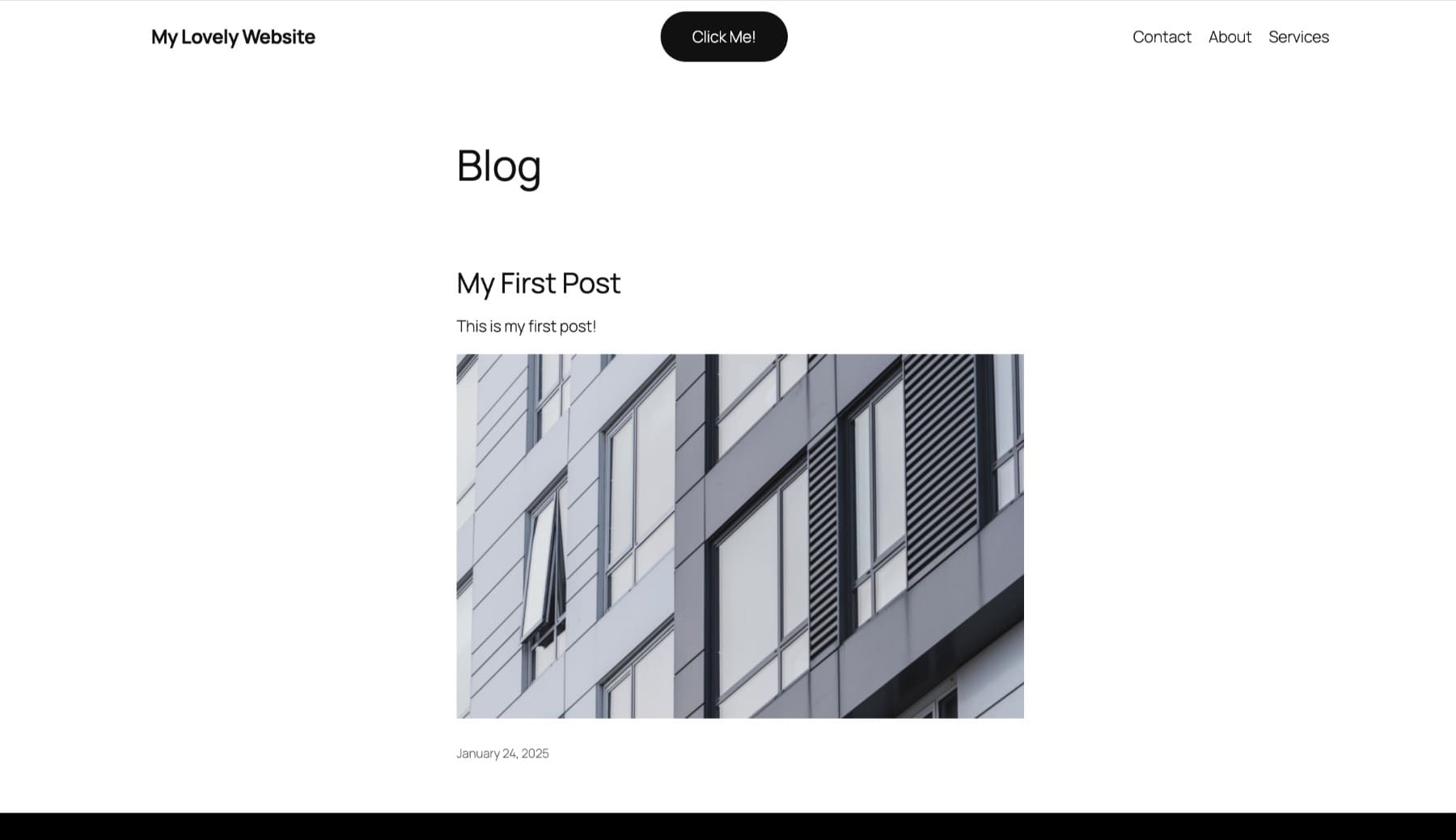
웹 사이트의 주요 목적이 블로그 게시물을 게시하는 경우 이런 식으로 유지할 수 있습니다. 그러나 비즈니스 웹 사이트를 작성하는 경우 비즈니스 또는 서비스에 대한 홈페이지를 원할 것입니다. 이 경우 홈페이지로 사용하여 블로그 게시물 목록 페이지를 별도로 유지할 수 있습니다.
홈페이지 변경
다른 홈페이지를 만들면 설정> 읽기 로 이동하십시오. 이제 드롭 다운 메뉴에서 홈페이지로 표시 할 페이지를 선택하십시오.
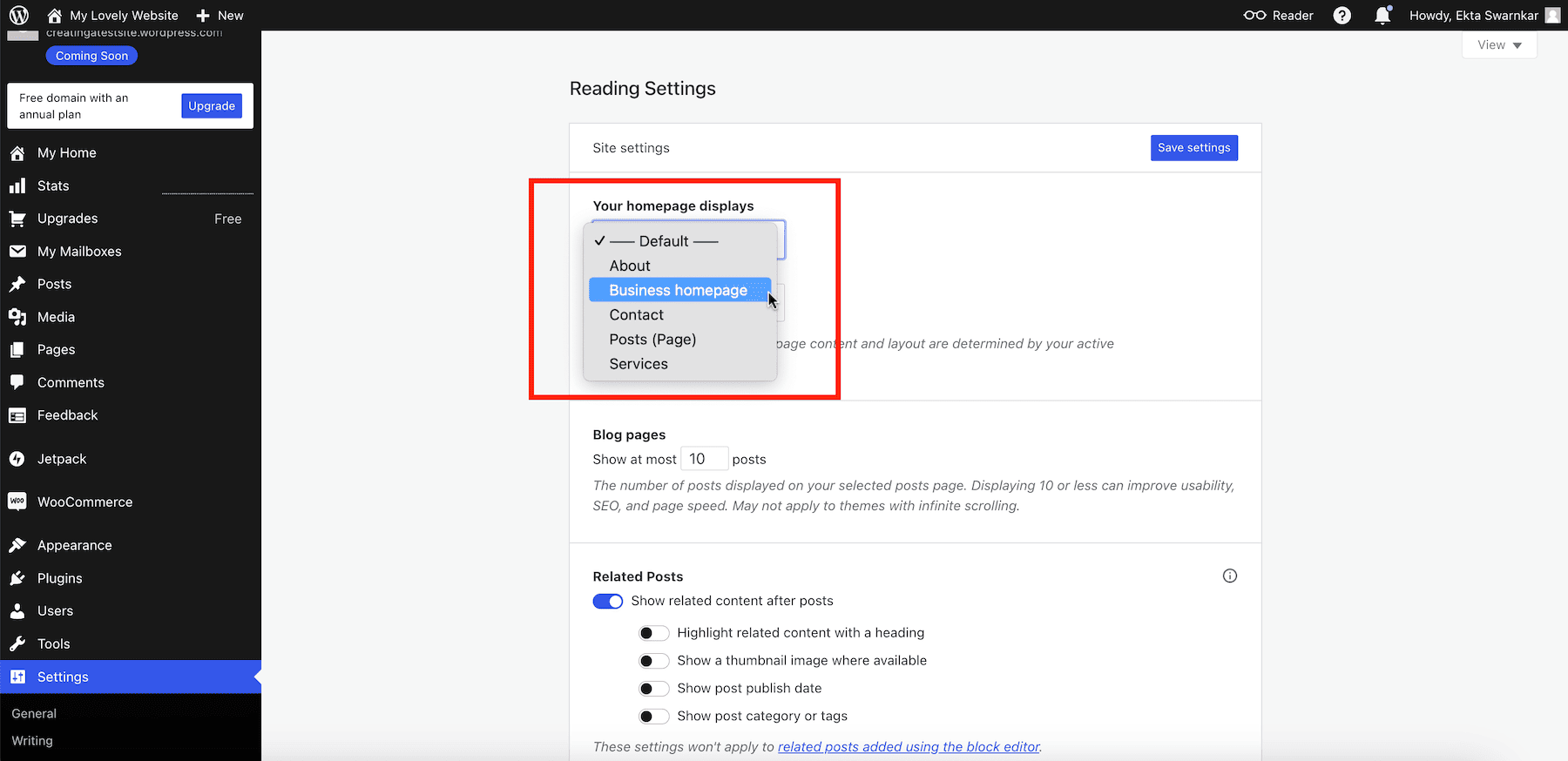
마찬가지로 게시물 템플릿을 선택하여 블로그 게시물 목록 페이지를 표시하는 새 페이지를 작성합니다. 그런 다음 게시물 페이지를 선택하고 설정을 저장하십시오.
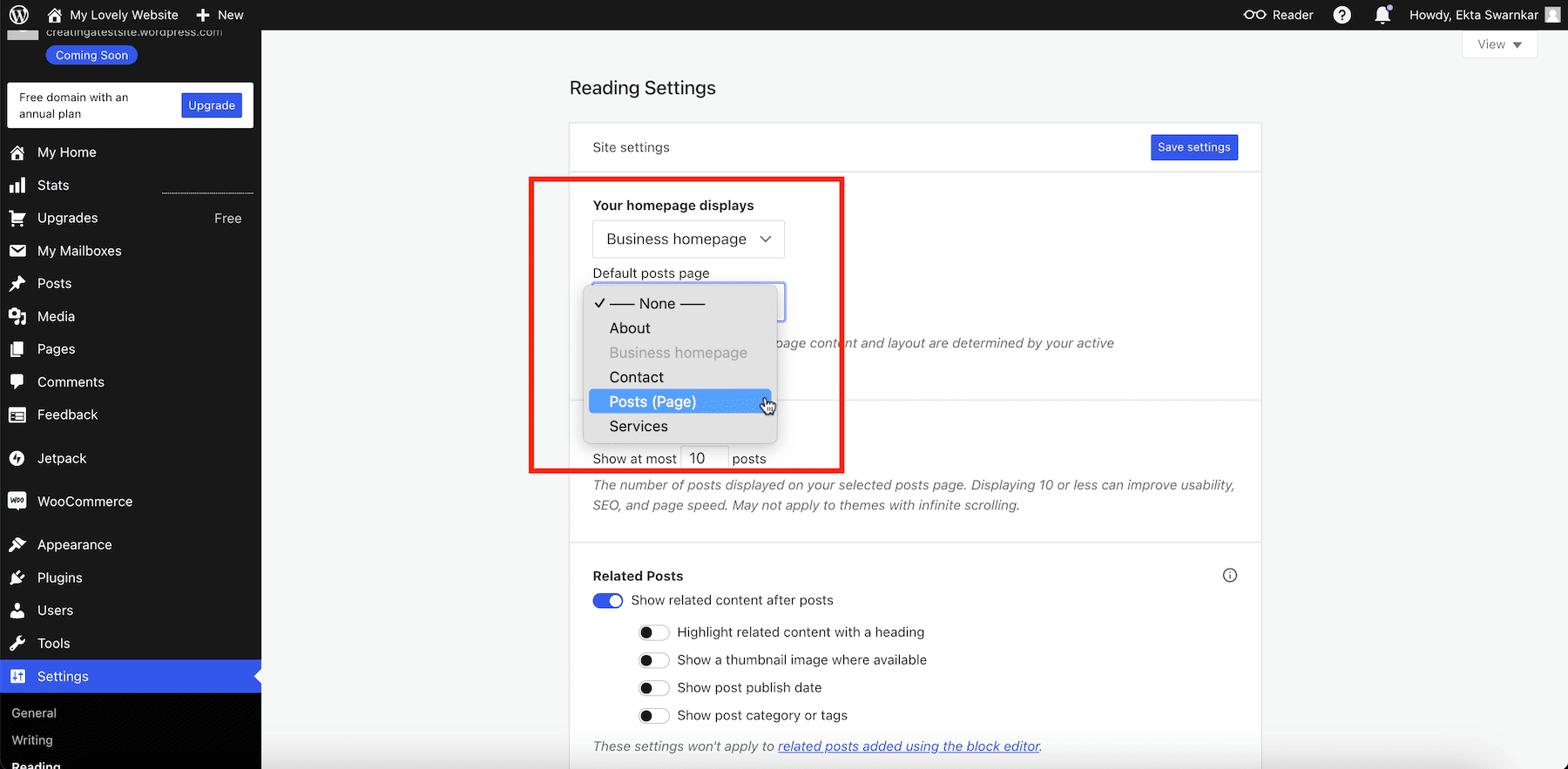
도메인을 검토 할 때 새 홈페이지를 가리 킵니다. 탐색을 편집하여 기본 블로그 게시물 목록 페이지를 가리키면 메뉴 항목에 블로그를 추가 할 수 있습니다.
사이트에 만족하면 이제 시작할 차례입니다. 체크리스트에서 모든 항목을 확인한 것을 확인하려면 홈 화면으로 이동하십시오. 나머지 옵션은 사이트를 시작하는 것입니다. 딸깍 하는 소리.
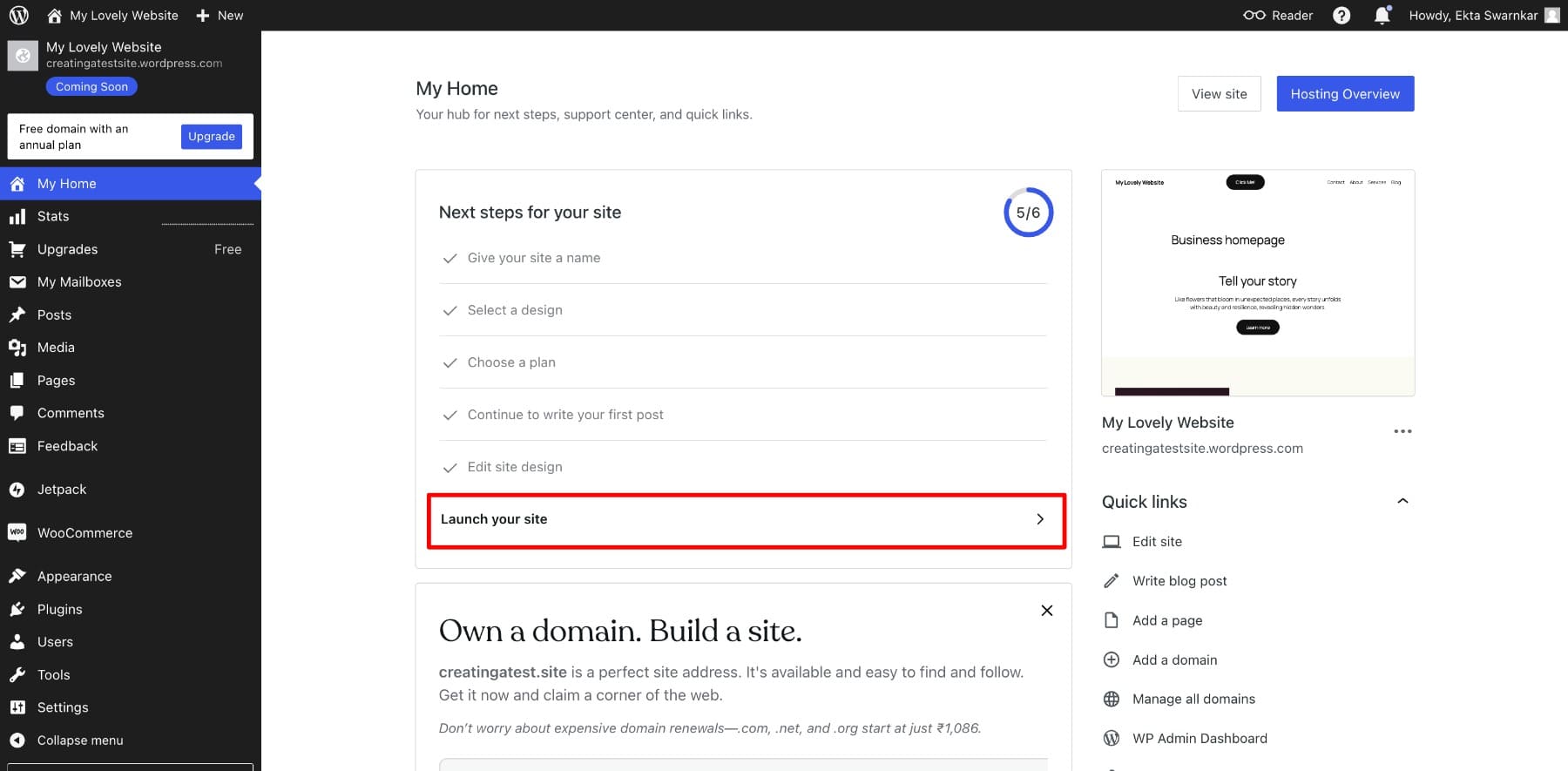
축하해요! WordPress 사이트는 생중계됩니다. 사이트보기를 클릭하여 볼 수 있습니다.
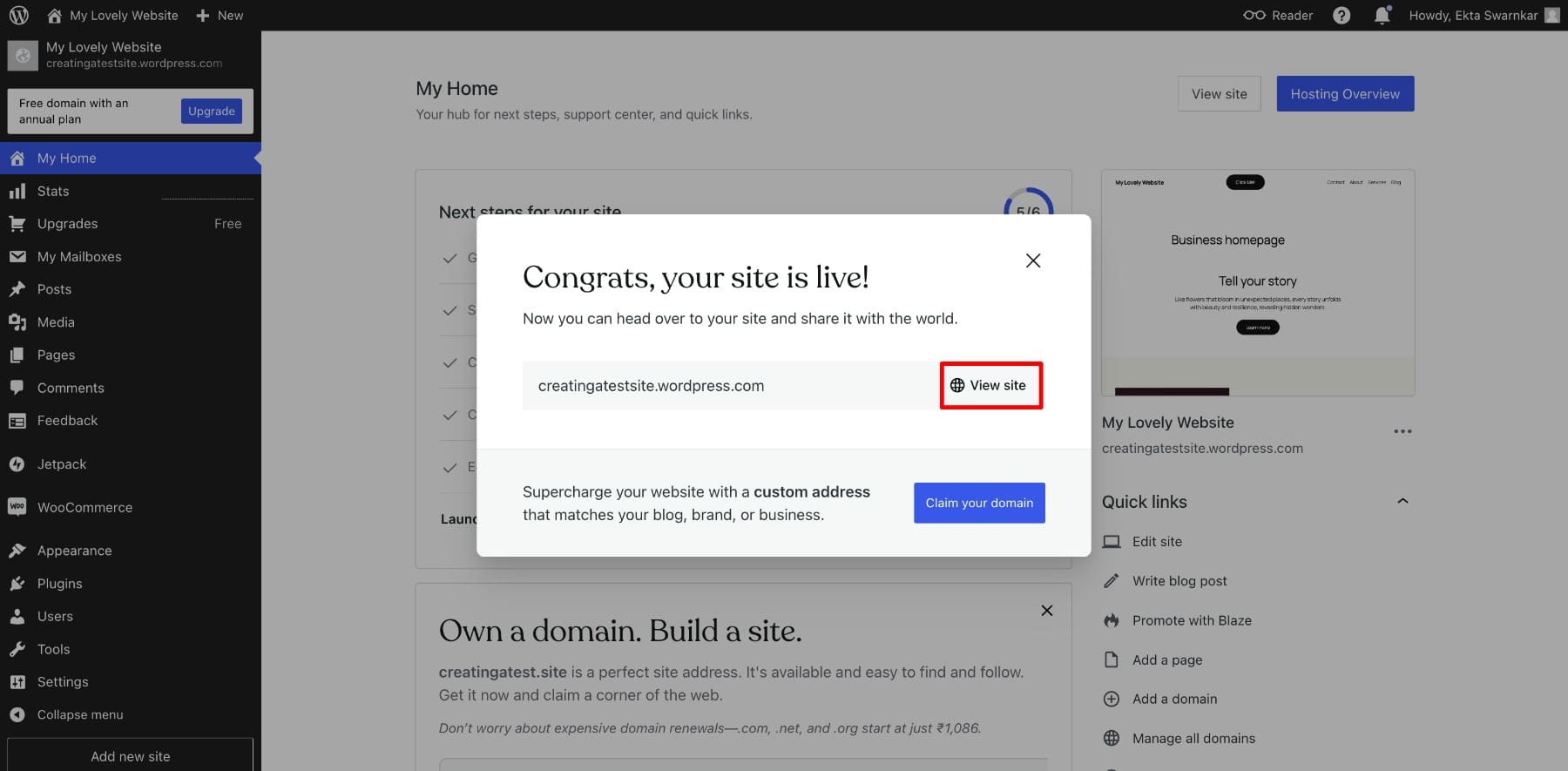
또한 플러그인 (코드를 작성하지 않고도 특정 기능이나 기능을 추가 할 수있는 추가 기능)을 사용하여 사이트의 기능을 향상시킬 수 있지만 프리미엄 계획에서만 가능합니다. 사이트를 업그레이드 할 준비가되면이 목록을 사용하여 설치할 필수 플러그인을 식별하십시오.
무료 또는 업그레이드를 고수해야합니까?
무료 WordPress 사이트는 특히 개인 사용이나 실험을 위해 구축하는 경우 훌륭한 출발점입니다. 그러나 비즈니스 또는 전문 목표를위한 사이트를 작성하는 경우 유연성, 제어 및 사용자 정의 제한을 빠르게 발생할 수 있습니다. 그때는 프리미엄 도구로 업그레이드하는 것이 웹 사이트의 잠재력을 최대한 발휘하려면 필수적이됩니다. 그러나 궁극적 인 선택은 당신에게 달려 있습니다.
결정을 내리기 위해 무료 WordPress.com 사이트로 얻을 수있는 것, 업그레이드 된 계획 비용을 지불하게 될 것, WordPress.org, Divi 및 Professional 웹 사이트 구축과 비교하는 방법에 대한 자세한 비교를 만들었습니다. 현장 :
| 특징 | 무료 WordPress.com | 업그레이드 된 WordPress.com | WordPress.org + divi + siteground |
|---|---|---|---|
| 맞춤 도메인 | 아니요 | 예 (1 년 동안 무료, $ 12/년) | 예 (1 년 동안 무료, $ 12/년) |
| 워드 프레스 광고 | 귀하의 사이트에 표시됩니다 | 제거됨 | 없음 |
| 플러그인 지원 | 아니요 | 제한적 (사업 계획 이상으로 만 가능함) | 예, 모든 플러그인에 대한 전체 액세스 |
| 테마 | 제한된 무료 테마 | 프리미엄 테마에 대한 액세스 | Divi를 포함한 무료/프리미엄 테마에 대한 전체 액세스 |
| 사용자 정의 | 매우 제한적입니다 | 개선 (제한 포함) | 모든 요소를 사용자 정의 할 수있는 무제한 유연성 |
| 보안 기능 | 기초적인 | 더 나은 (WordPress.com에서 관리) | Siteground 도구로 완전히 사용자 정의 할 수있는 고급 보안 |
| 전자 상거래 도구 | 사용할 수 없습니다 | WooCommerce 계획만으로 ($ 45/월) | WooCommerce 또는 이와 유사한 플러그인을 사용한 전체 제어 |
| 유연성 | 매우 제한적입니다 | 제한된 | 무제한은 모든 웹 사이트 요구에 적응할 수 있습니다 |
| 저장 공간 | 1GB | 계획에 따라 다릅니다 (최대 200GB) | 호스팅 계획에 따라 다릅니다 (보통 10GB에서 시작) |
| SEO 도구 | 기초적인 | 고급 (사업 계획만으로 Google 웹 로그 분석 통합 포함) | RANKMATH와 같은 SEO 플러그인에 대한 전체 액세스 |
| 현장에 대한 제어 | 최소 | 제한된 | 전체 제어 (디자인, 호스팅, 백업 등) |
| 비용 (약) | 무료 | 계획에 따라 $ 48– $ 300/년 | + divi 호스팅의 경우 ~ $ 150/연간 ($ 89/yr 또는 $ 249 일회성 요금) |
Divi로 WordPress 웹 사이트를 완전히 제어하십시오
비즈니스 및 전문 사이트의 경우 WordPress와 강력한 웹 사이트 빌더 인 Divi를 사용하여 웹 사이트를 구축하여 잠재력을 최대한 활용하는 것이 좋습니다. 이 조합을 사용하면 몇 분 안에 새 사이트를 올릴 수 있으며 원하는 사이트를 구축하는 데 필요한 모든 사용자 정의 옵션 및 유연성을 제공합니다.
가장 인기있는 WordPress 테마 중 하나 인 Divi는 다음을 제공 함으로써이 경험을 향상시킵니다.
- 몇 분 안에 전체 사이트를 생성하는 데 도움이되는 스타터 사이트 및 레이아웃을 미리 표시하십시오 .
- 디자인을 직관적이고 코드가없는 드래그 앤 드롭 비주얼 빌더 .
- 레이아웃, 색상, 애니메이션 등을 조정하는 무제한 사용자 정의 옵션 .
- 전문적으로 설계된 템플릿을 더 빨리 만들 수 있습니다.
블로그, 비즈니스 사이트 또는 온라인 상점, WordPress.org 및 Divi는 비전과 일치하는 전문적이고 확장 가능한 웹 사이트를 구축 할 수있게 해줍니다.
도메인 및 호스팅 제공 업체가 필요하므로 Siteground는 WordPress 설치를 포함하여 저렴한 가격으로 모든 것을 처리 할 수 있습니다.
오늘 Divi로 사이트 구축을 시작하십시오!
WordPress + Divi로 시작하십시오
